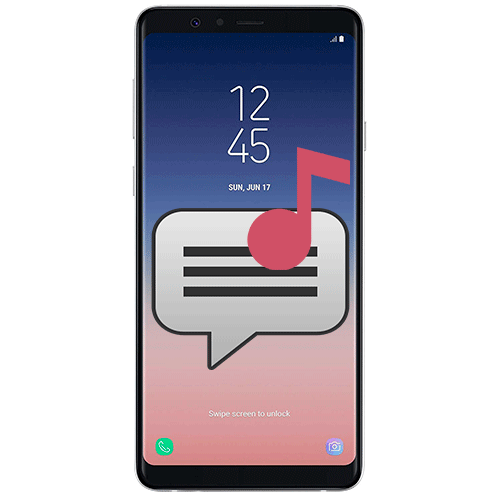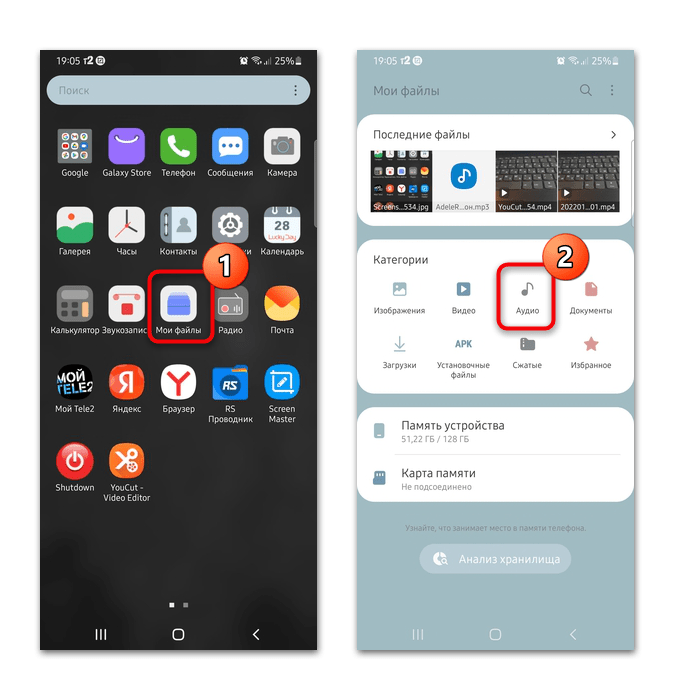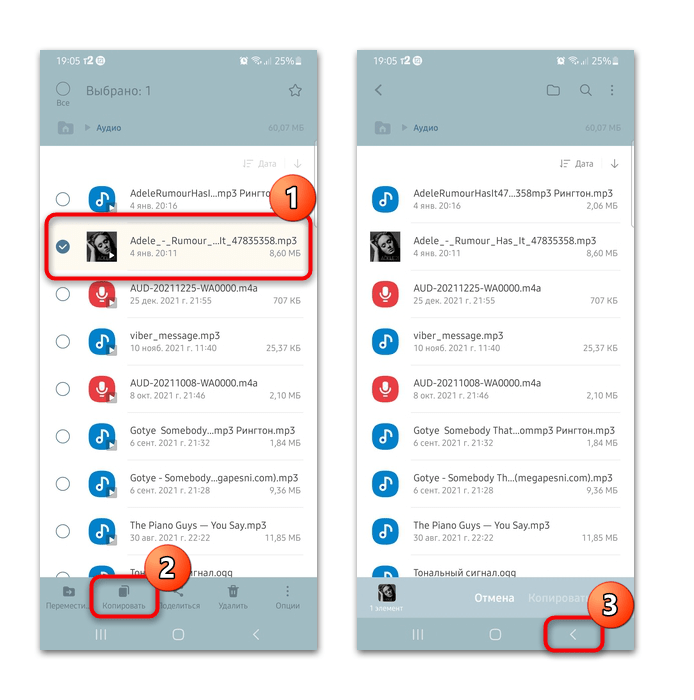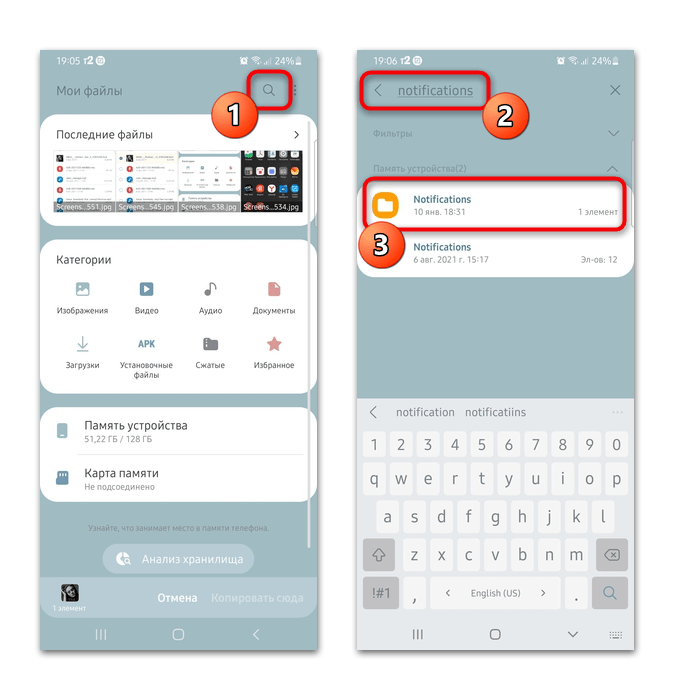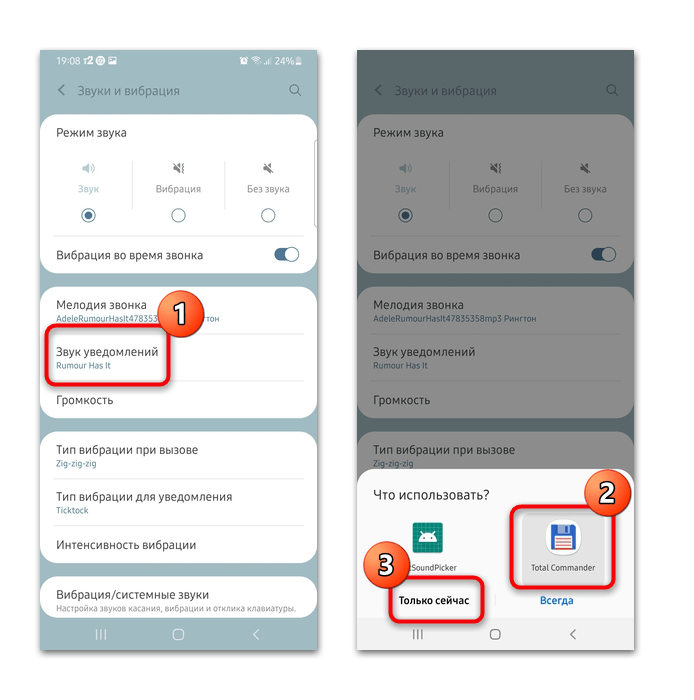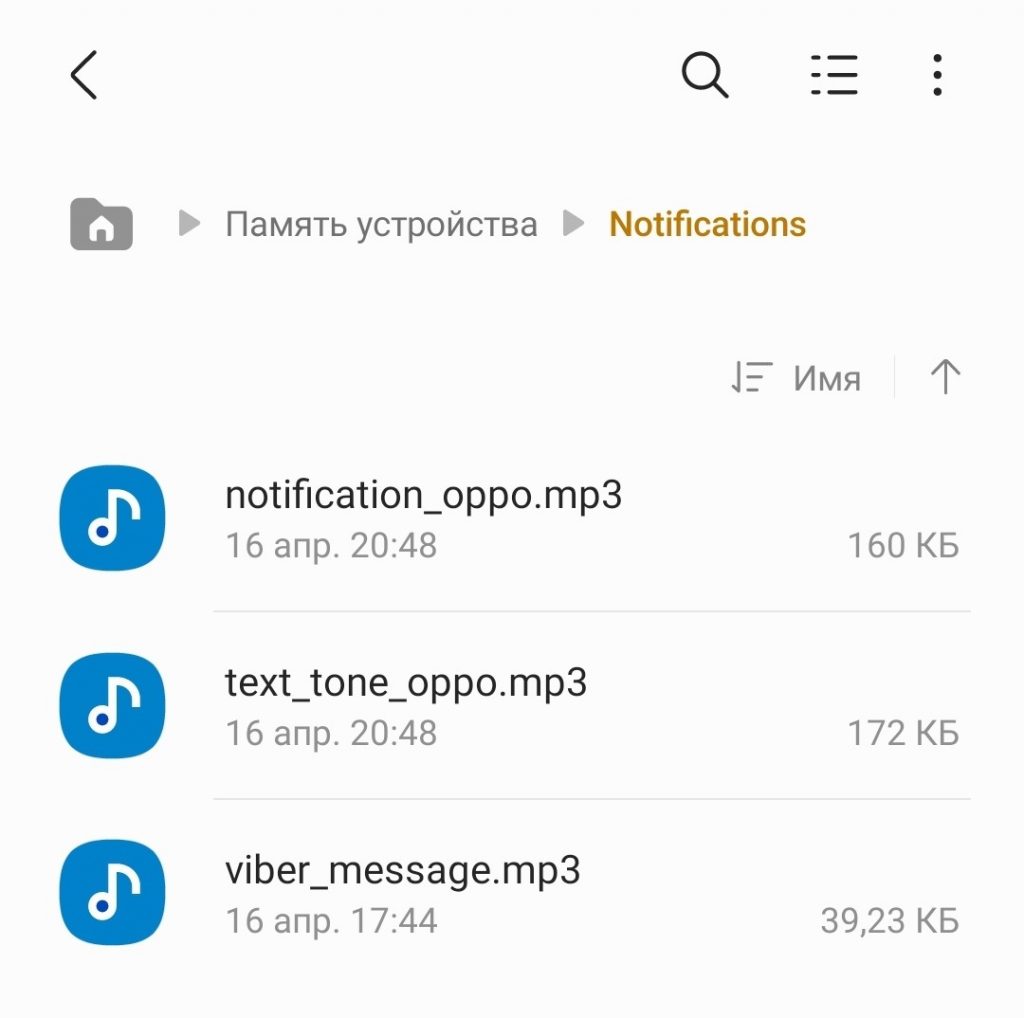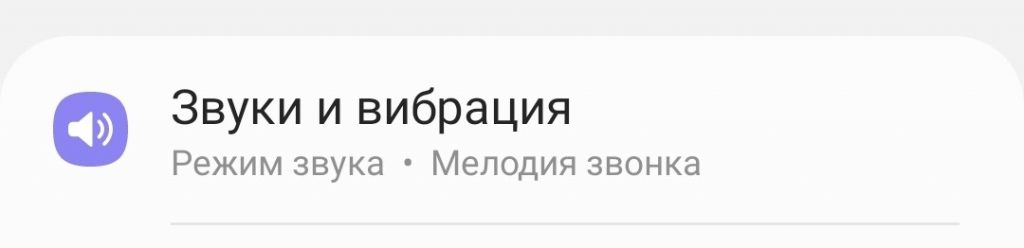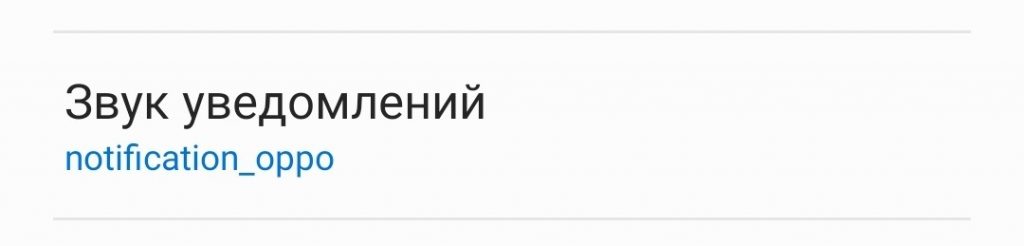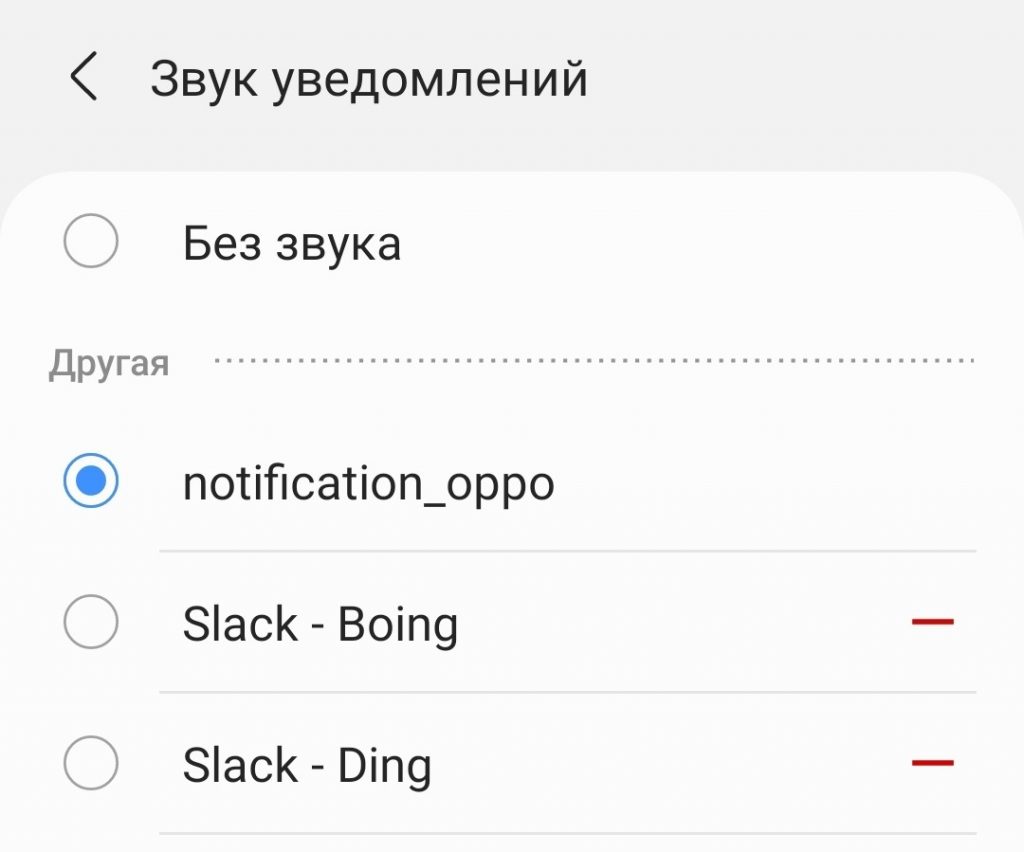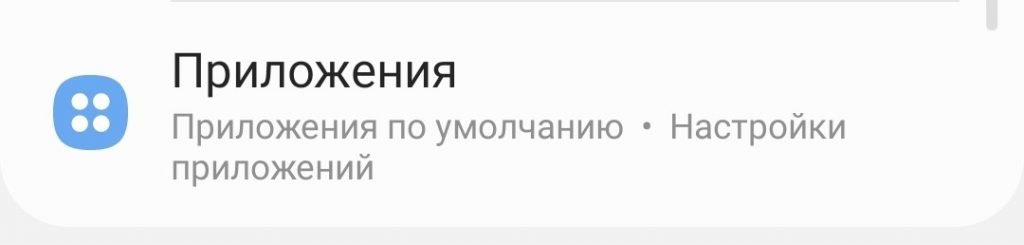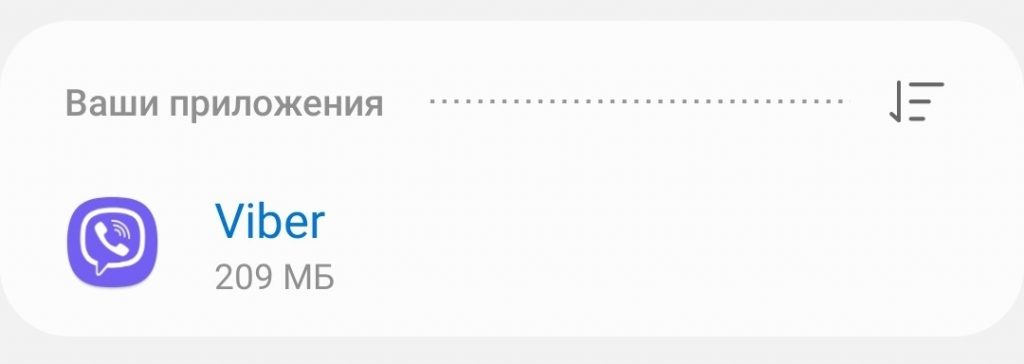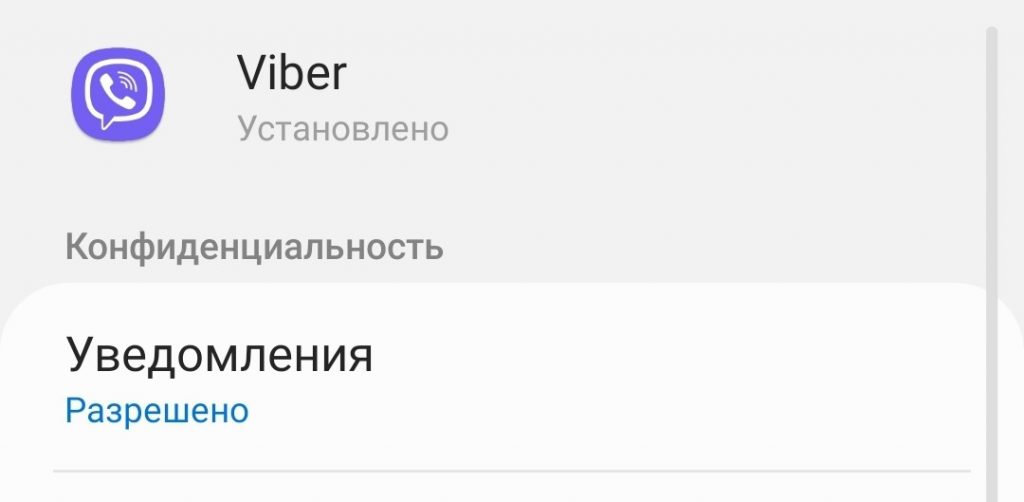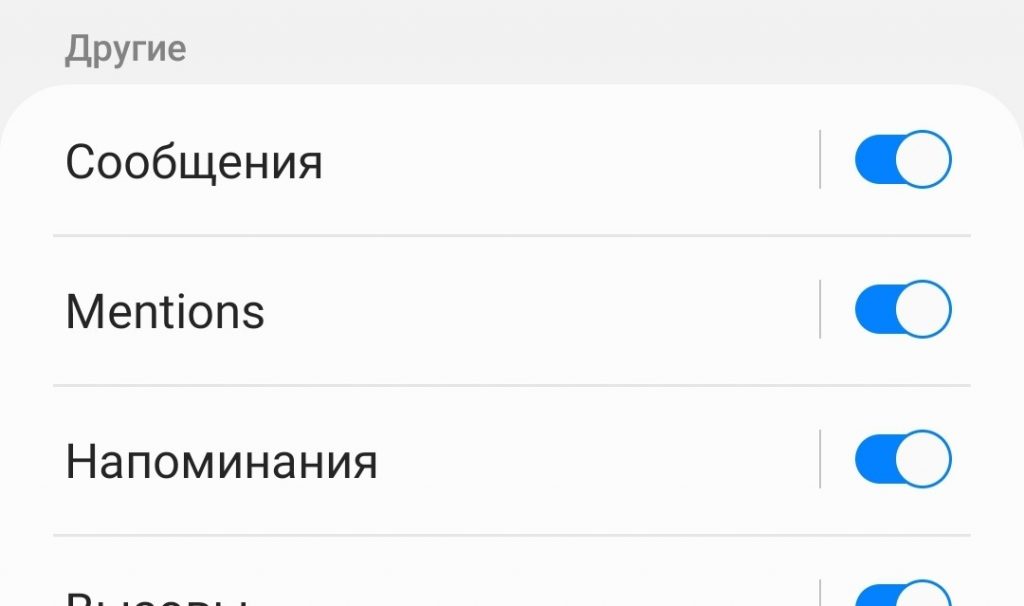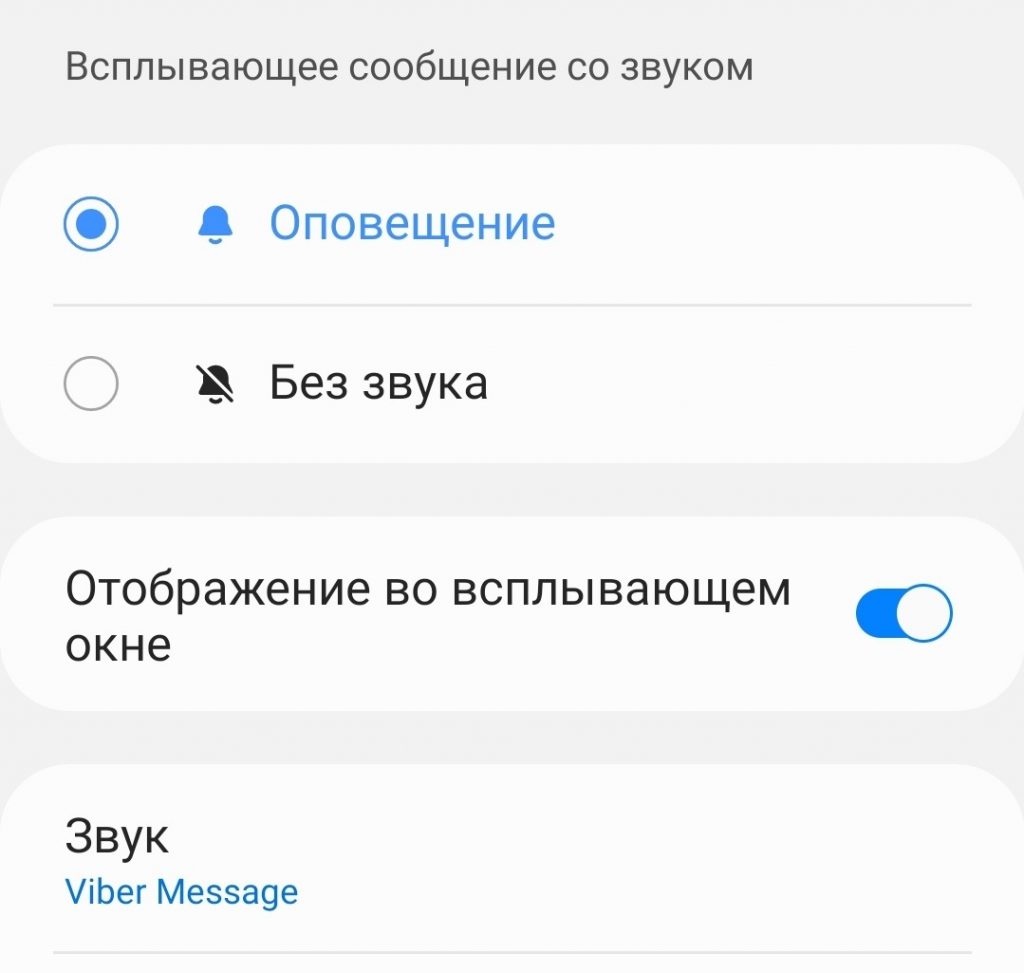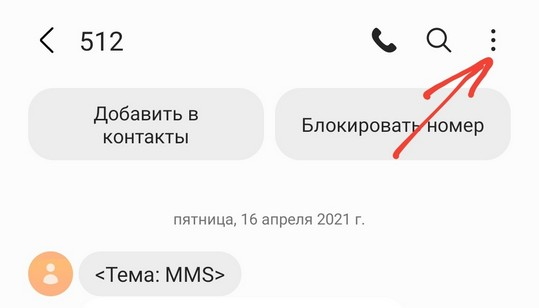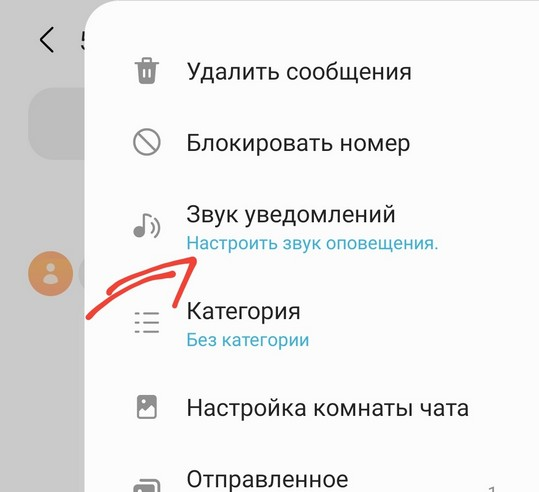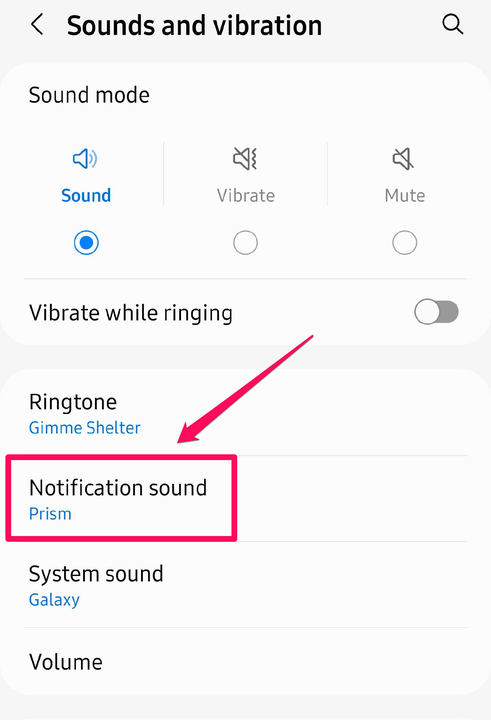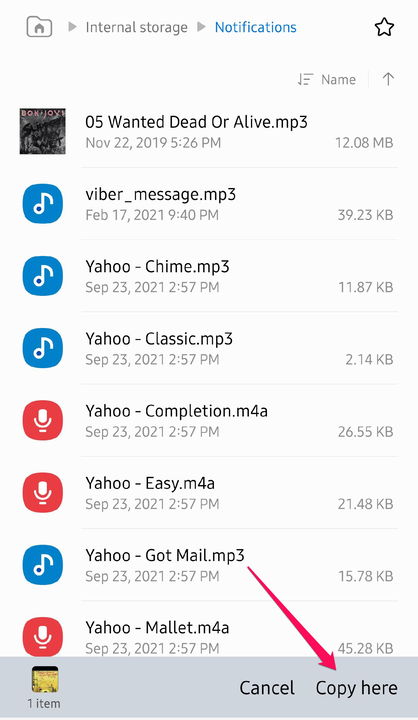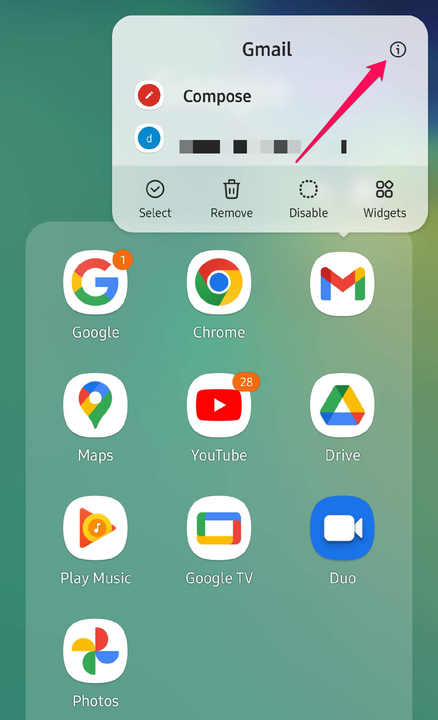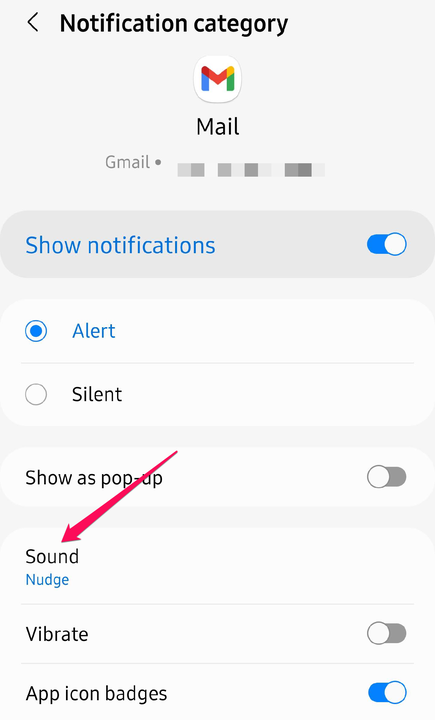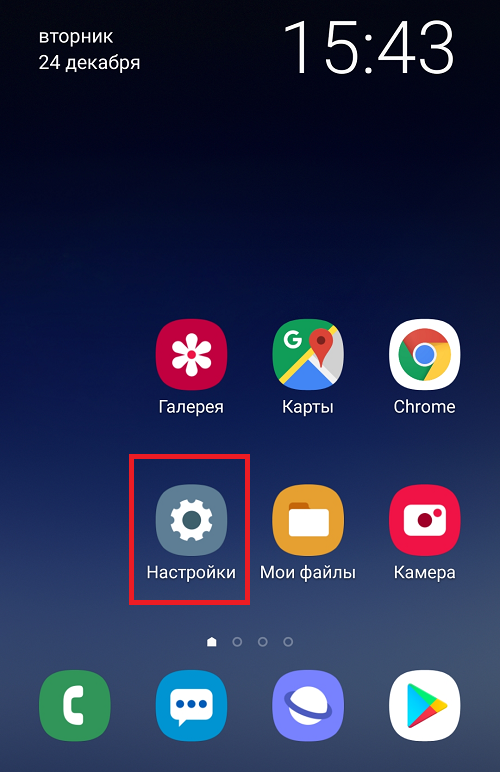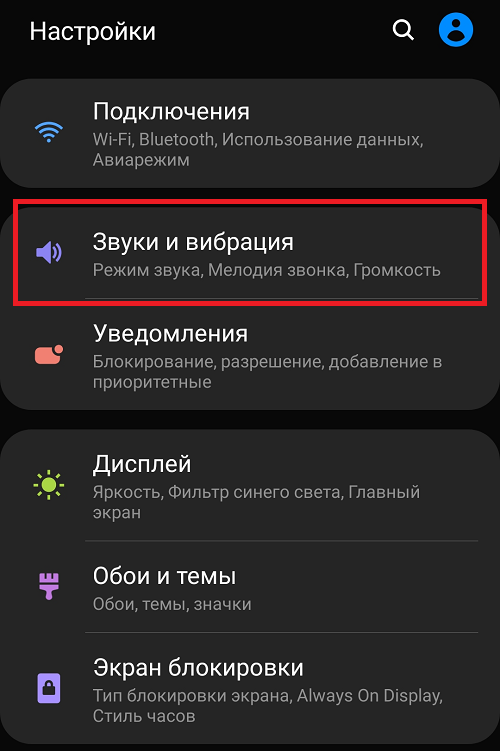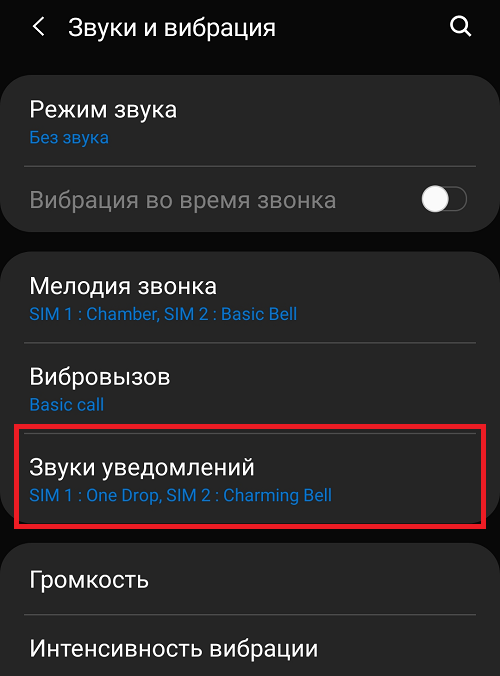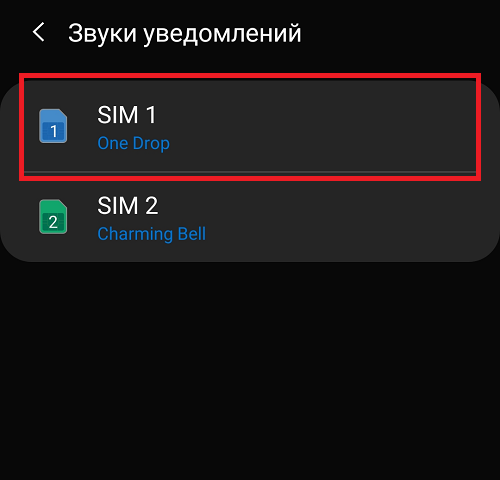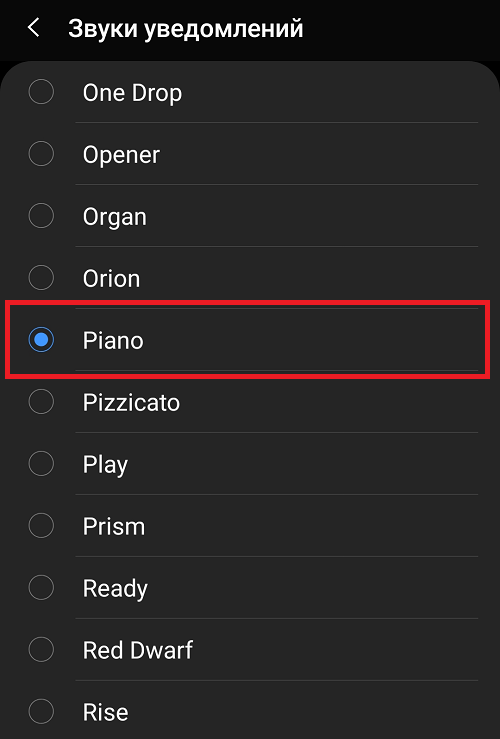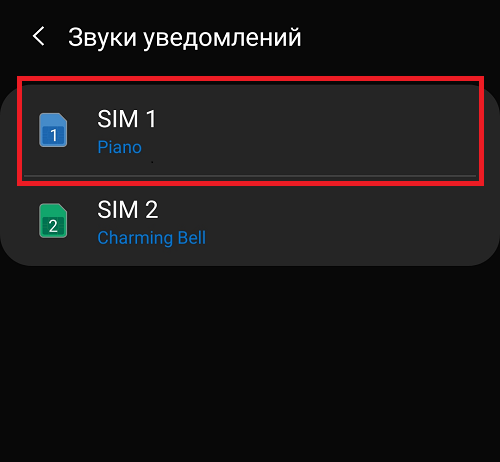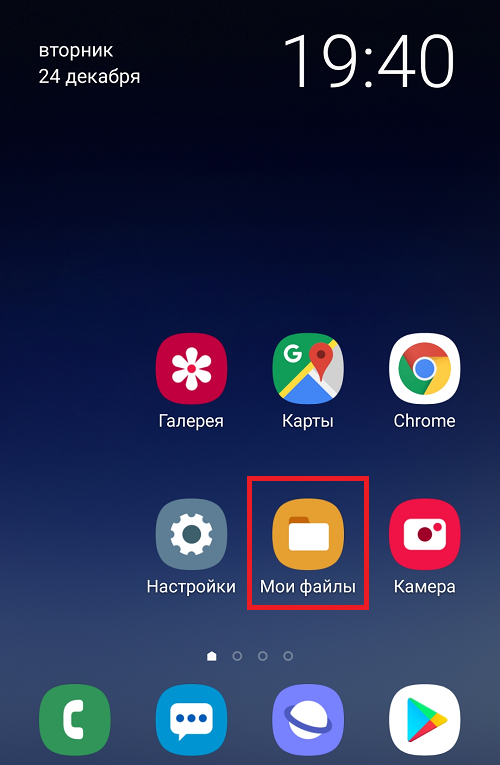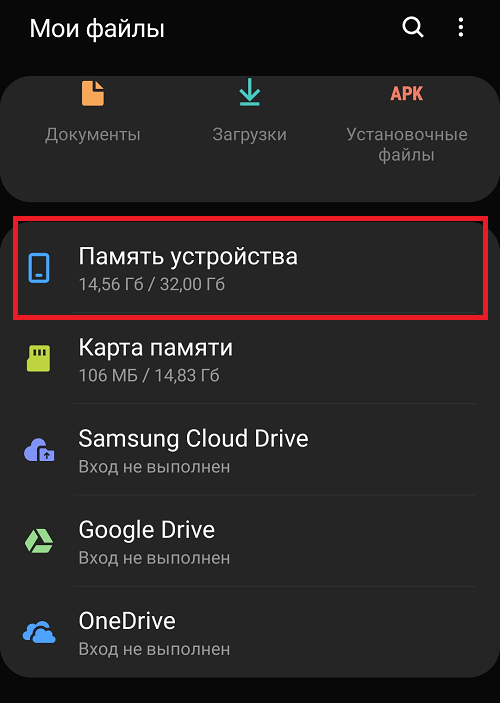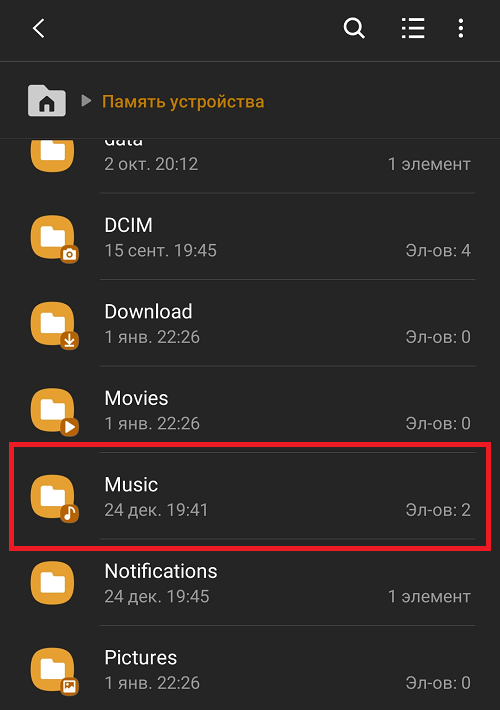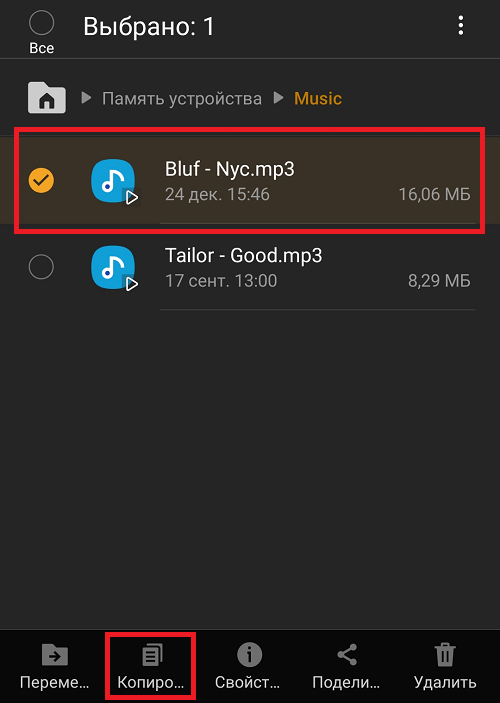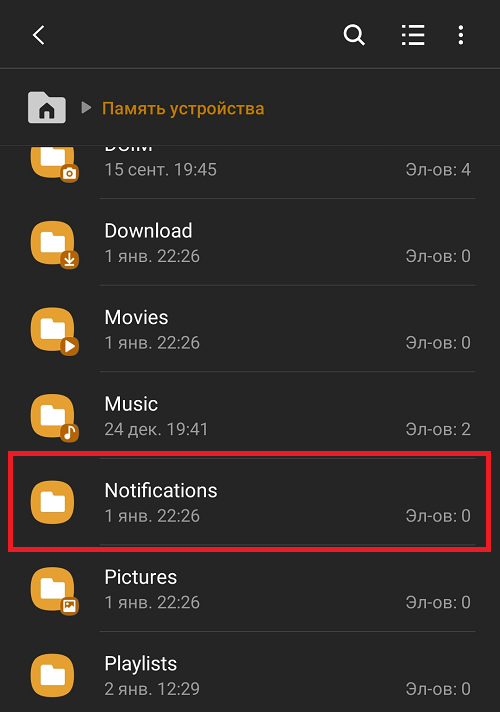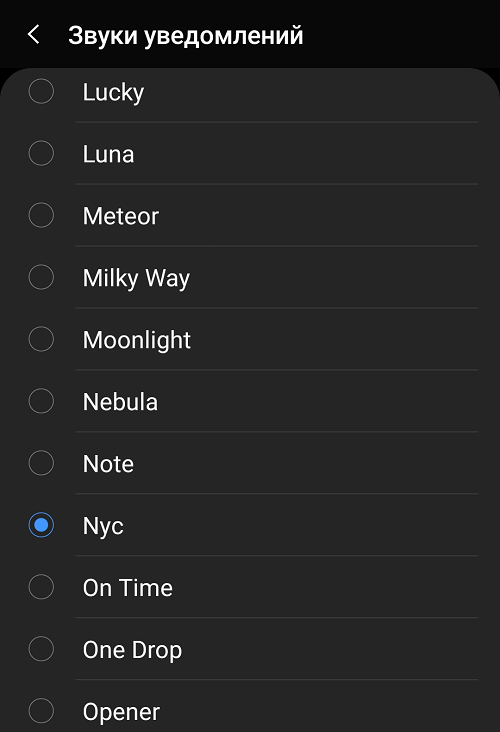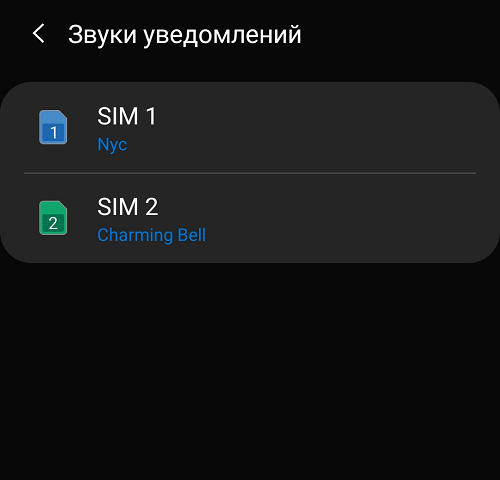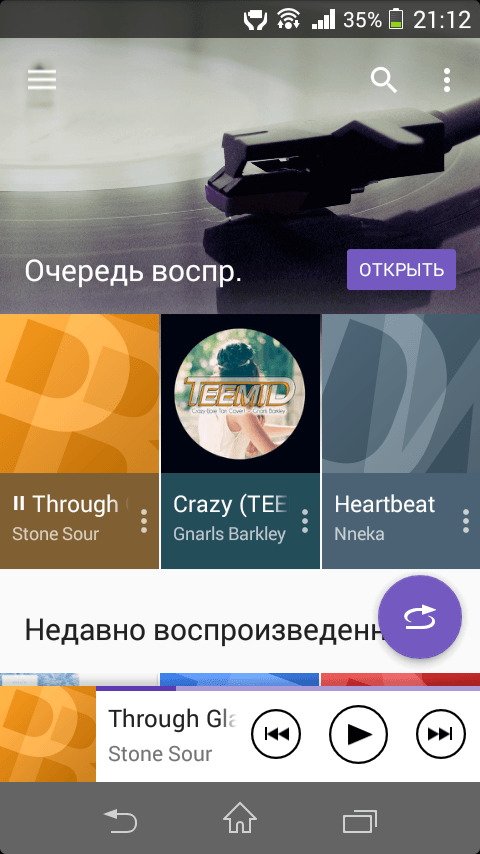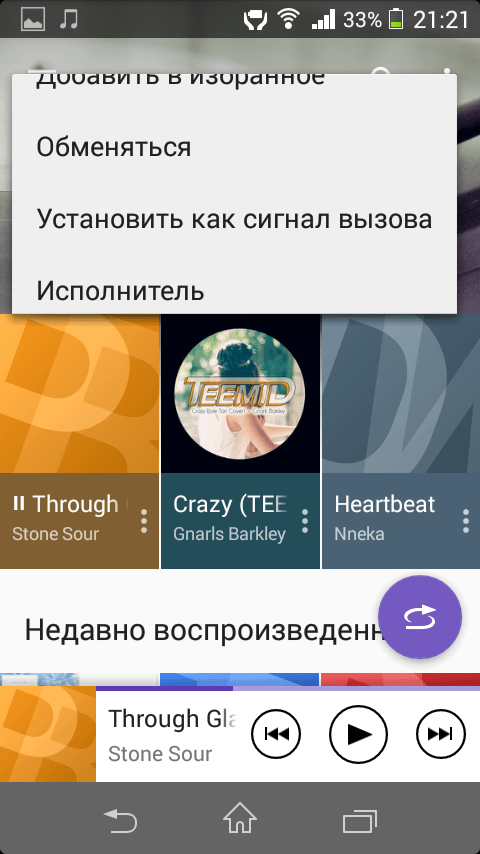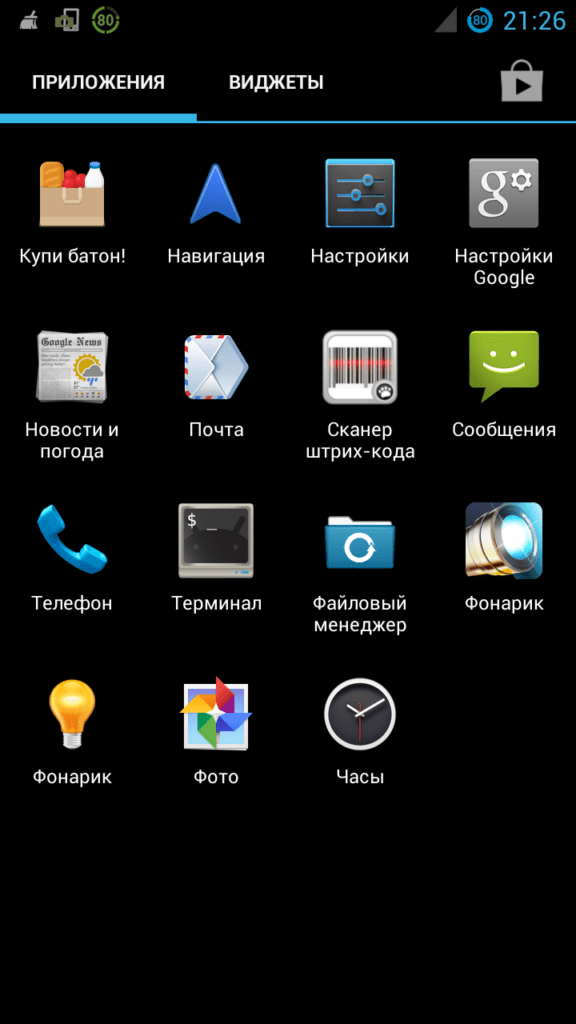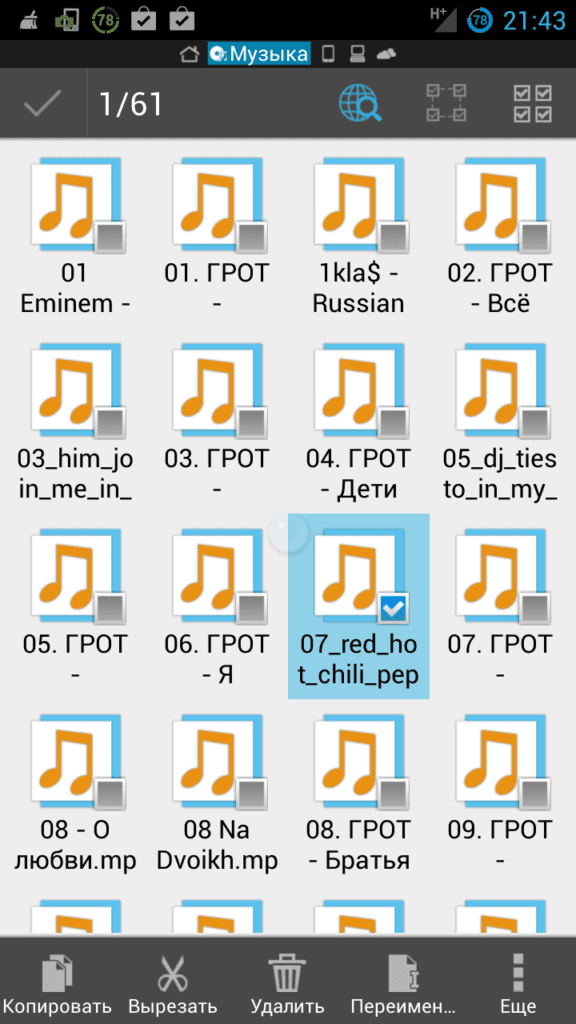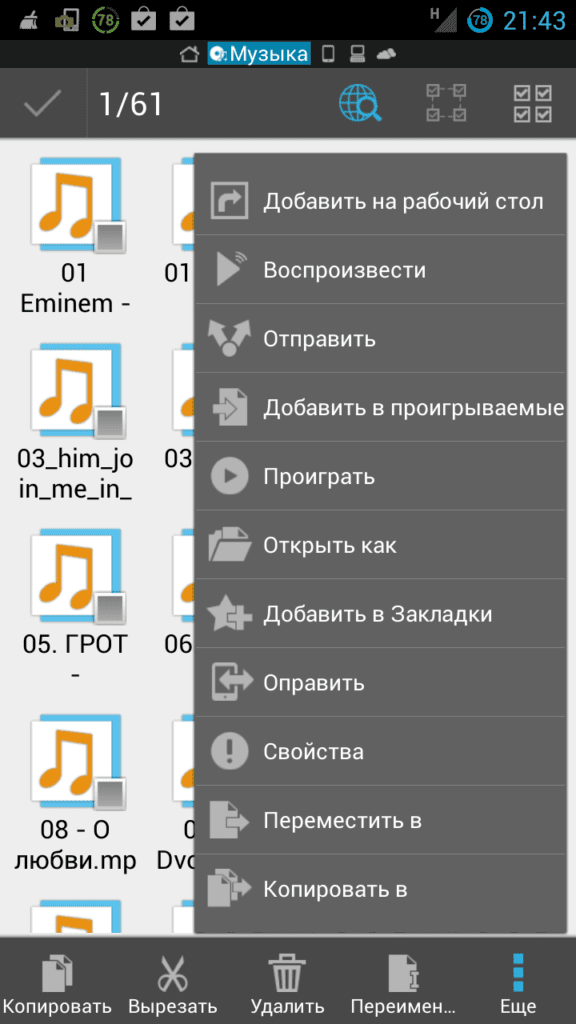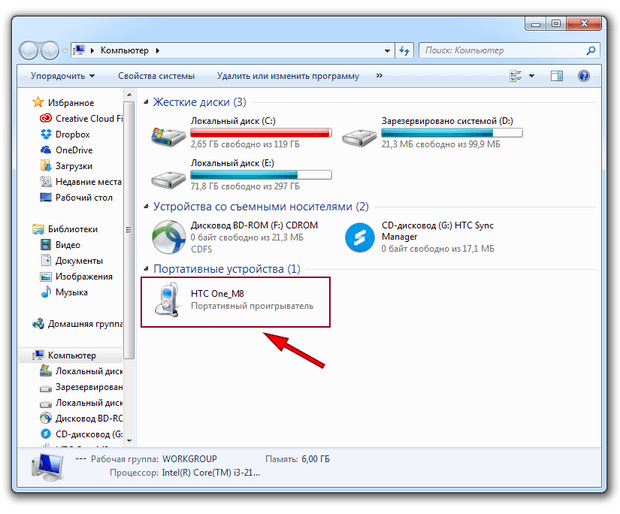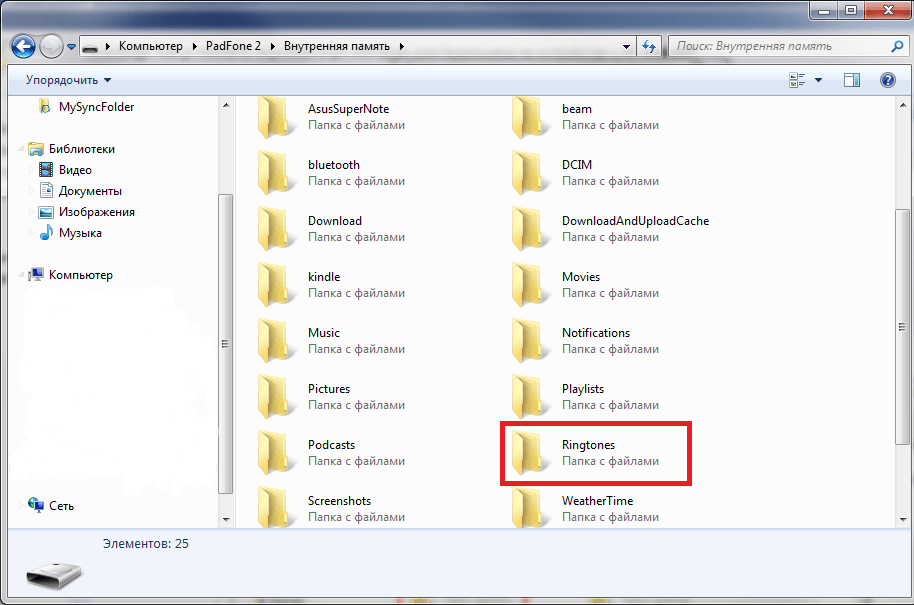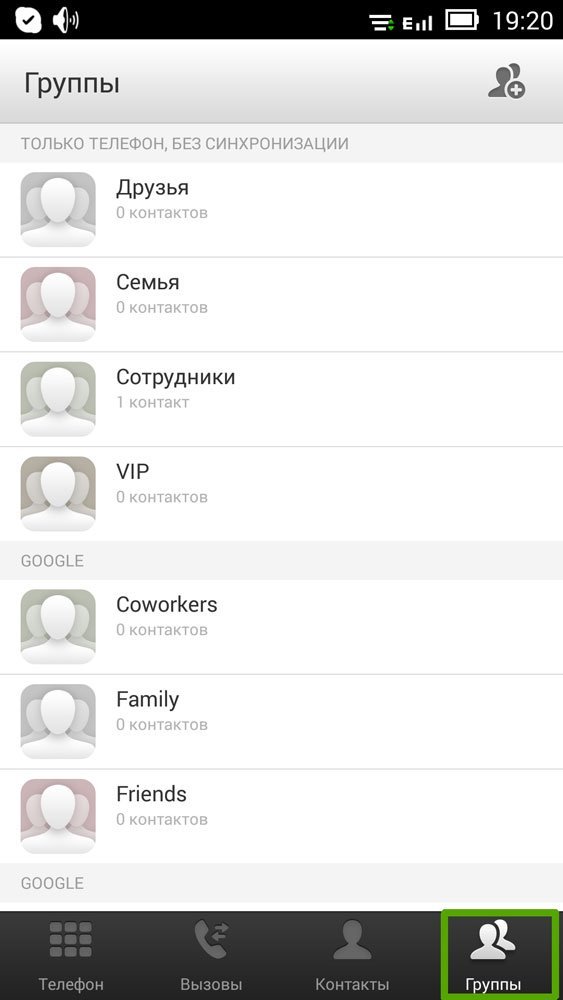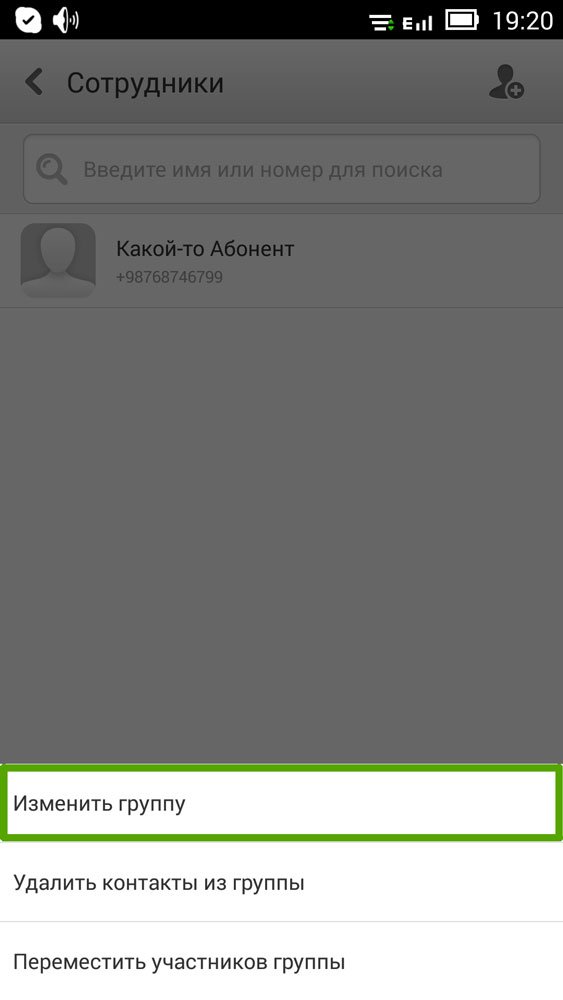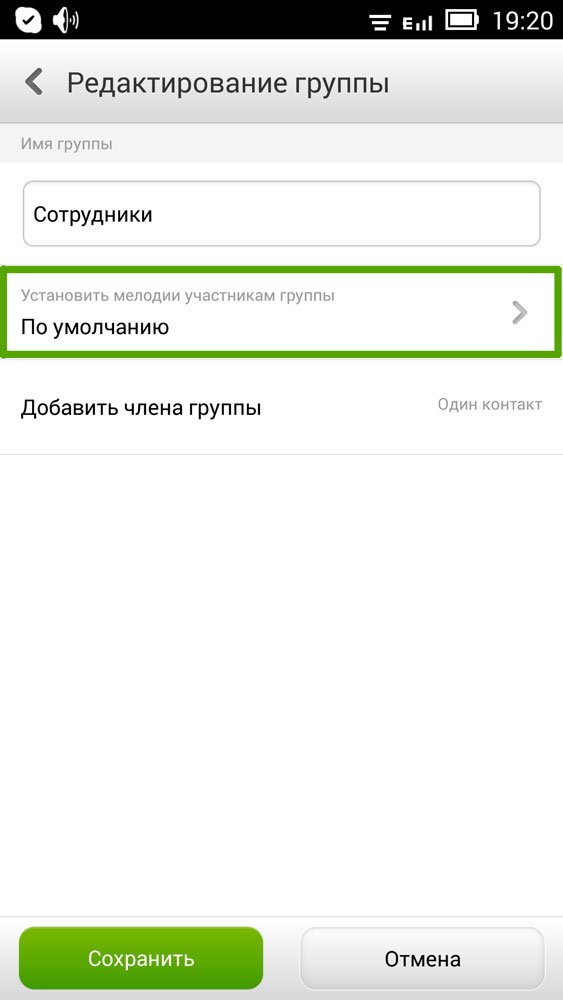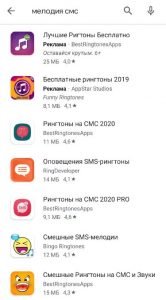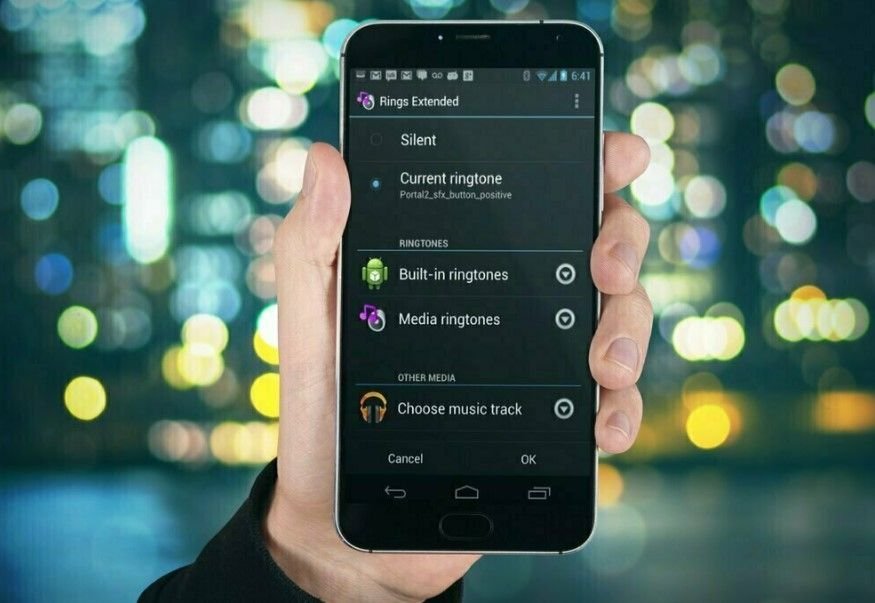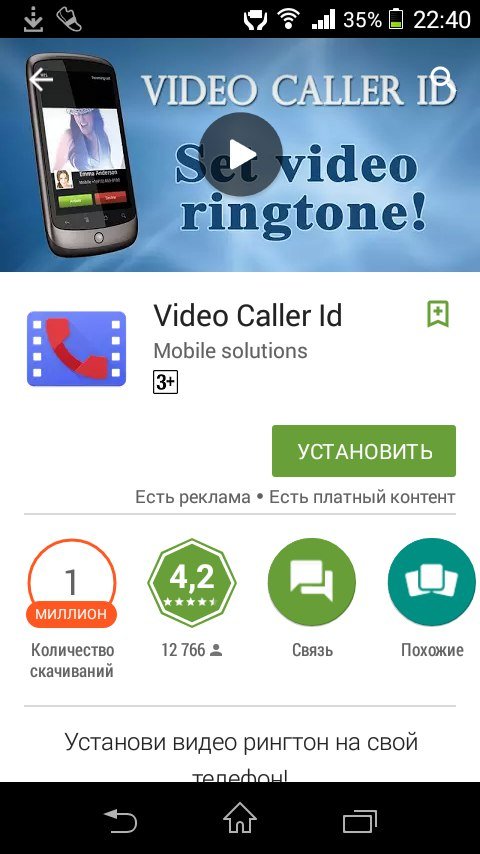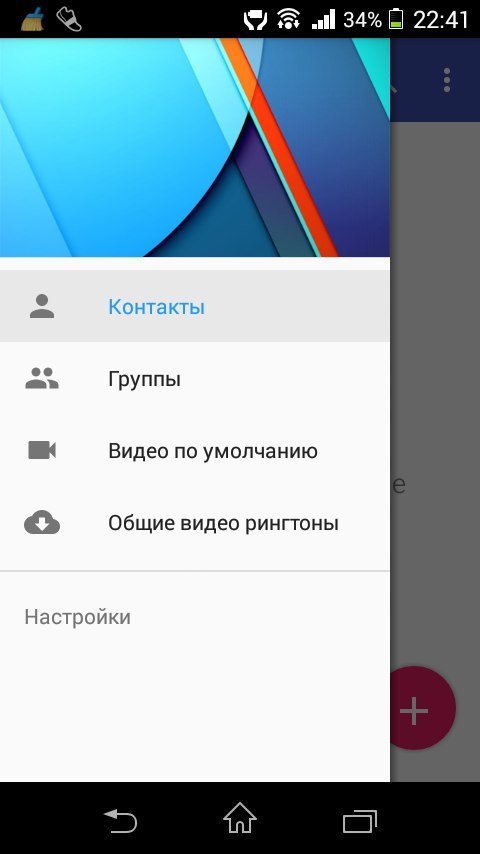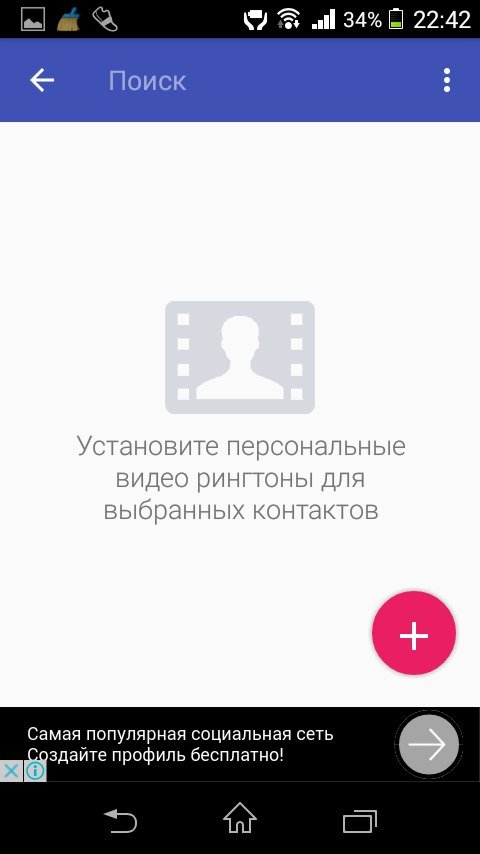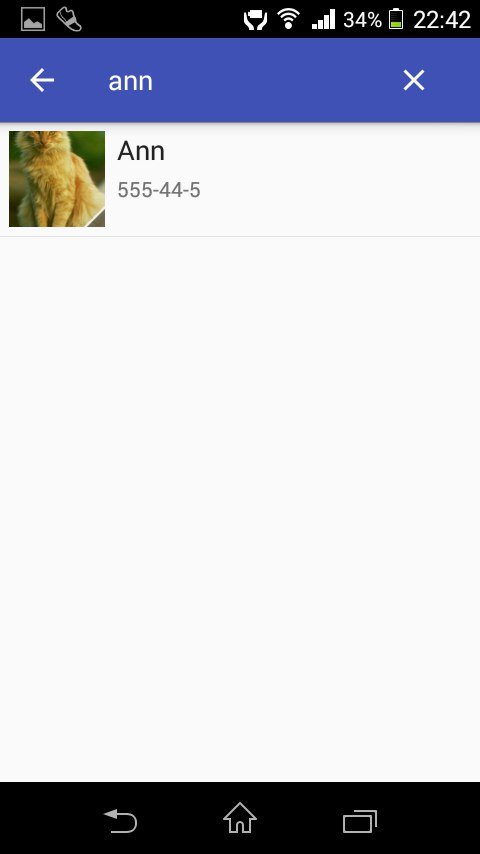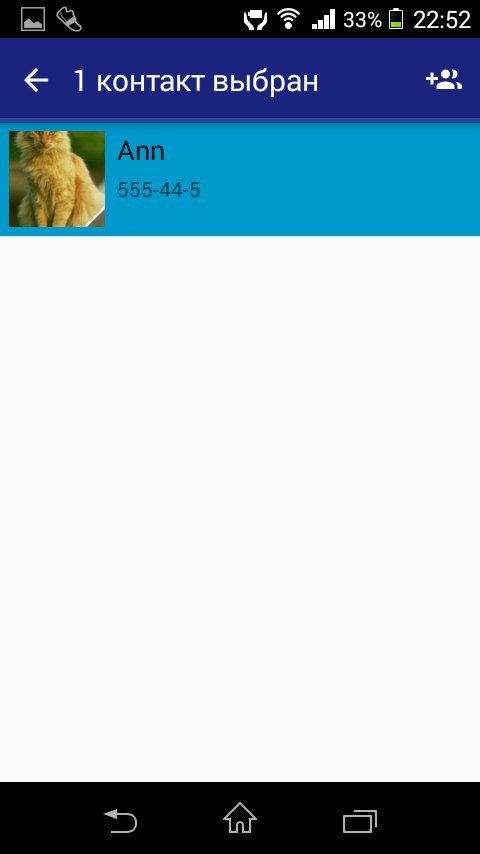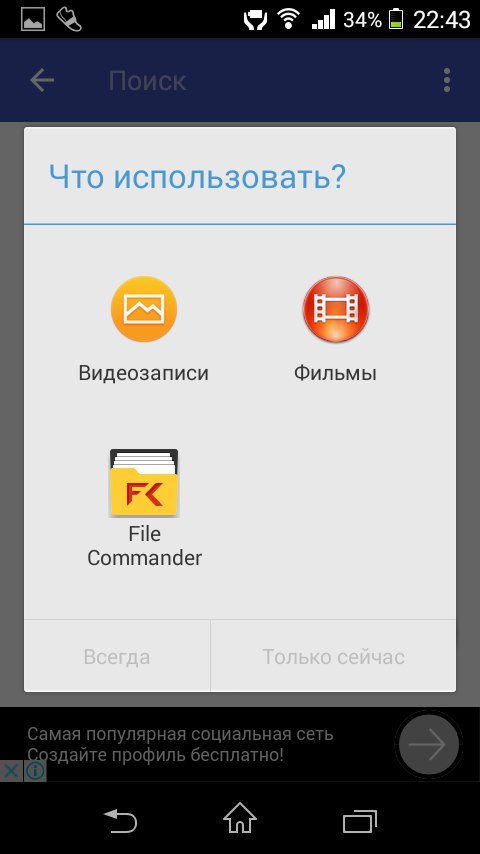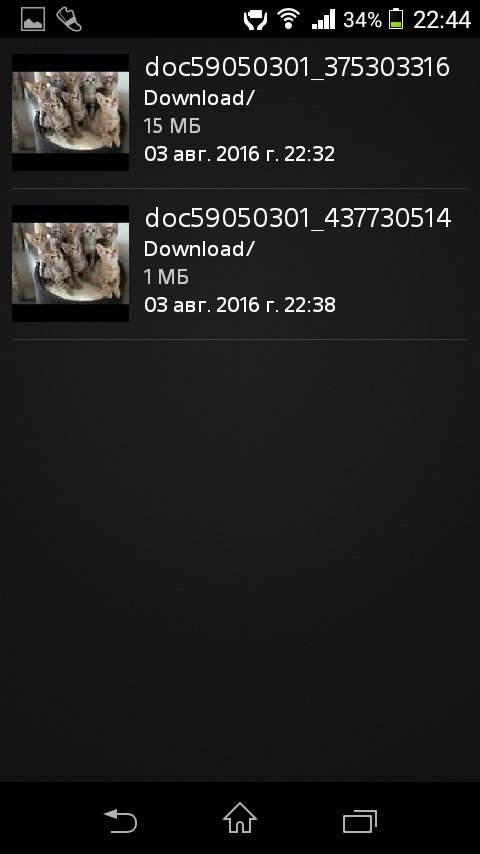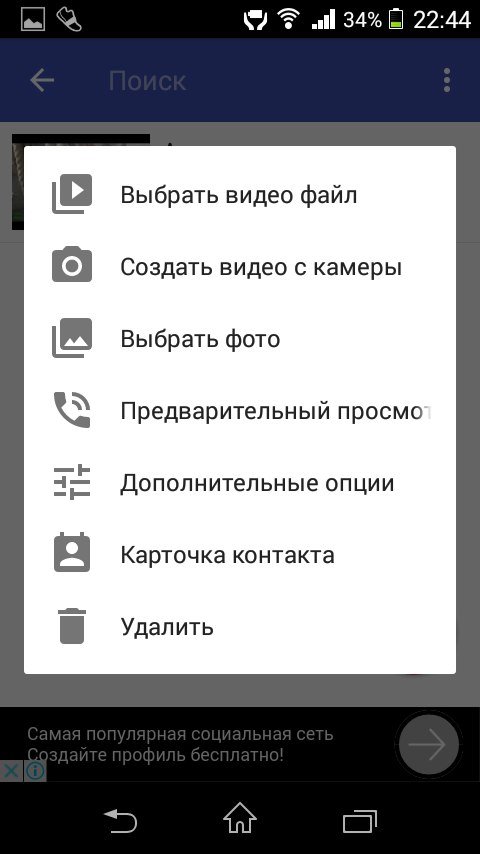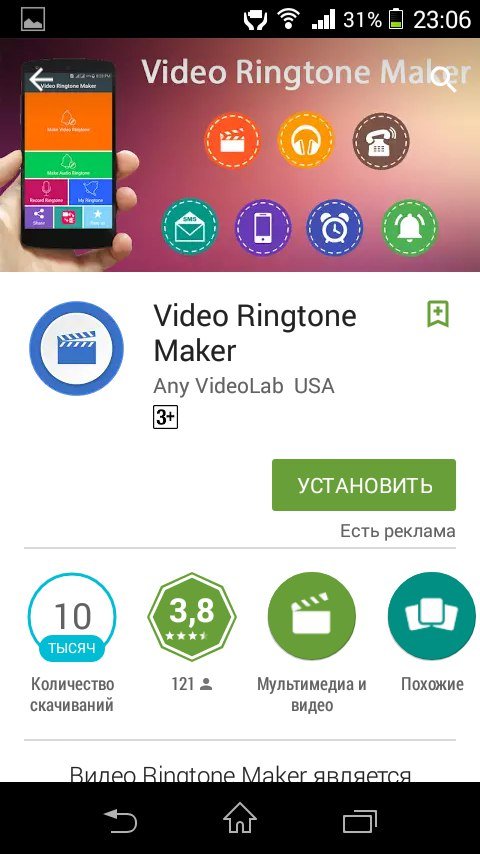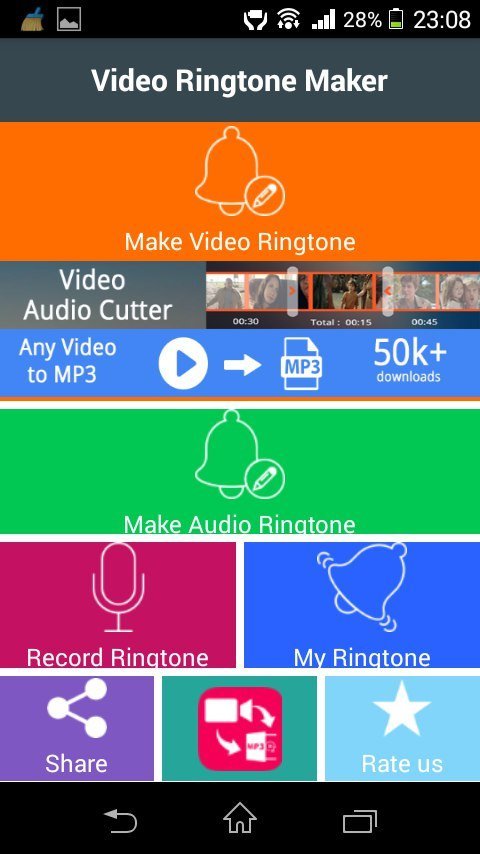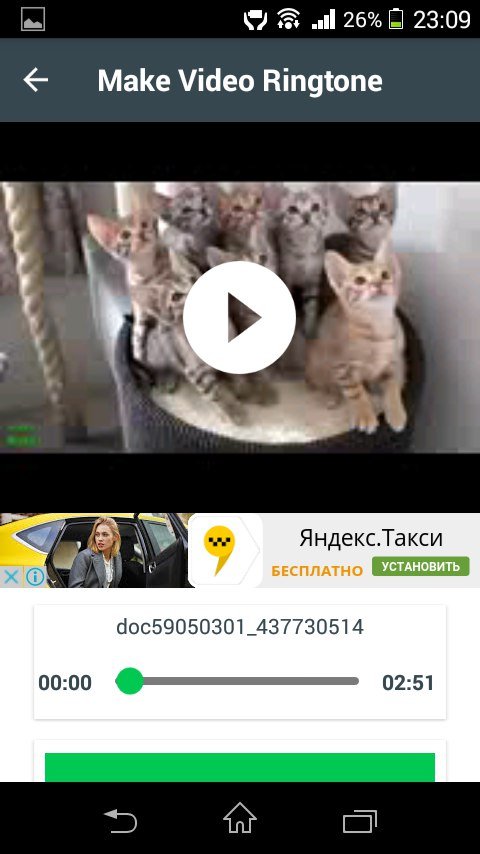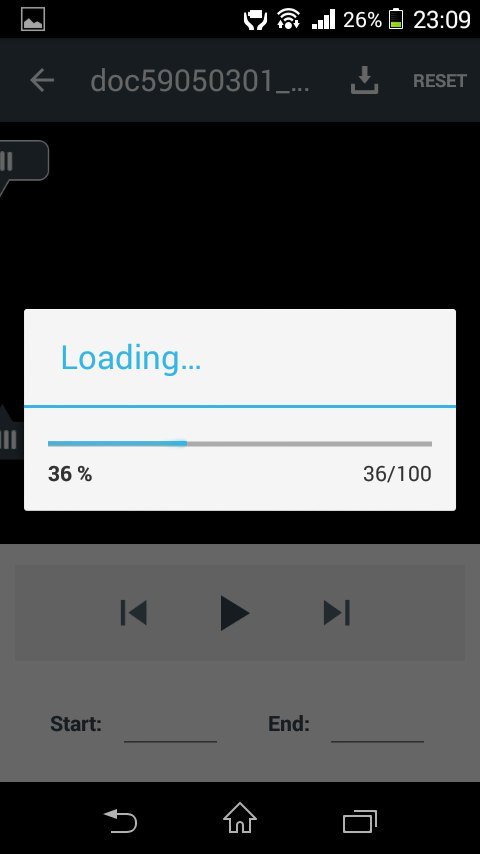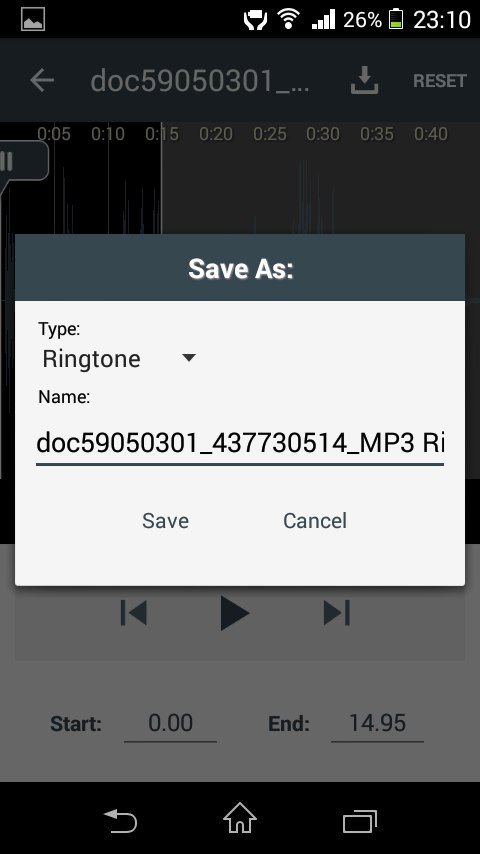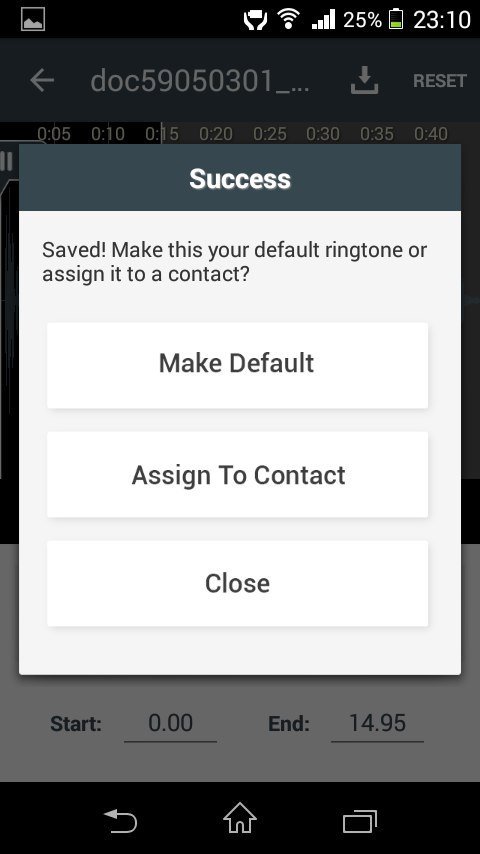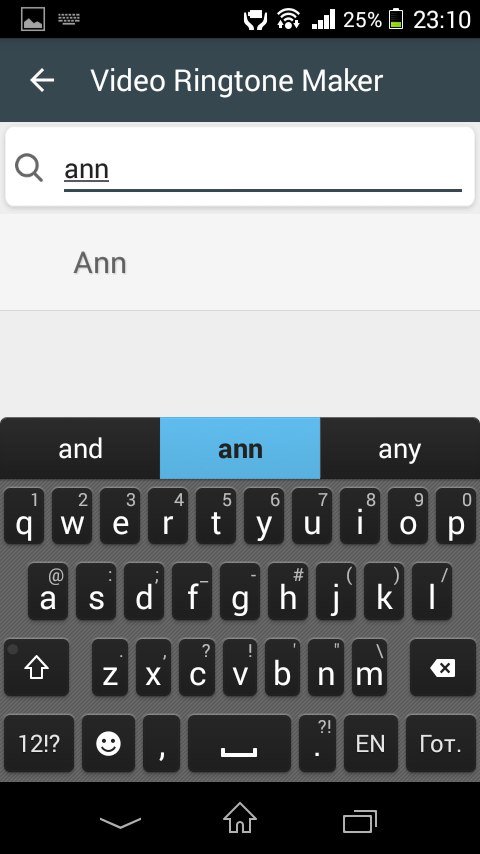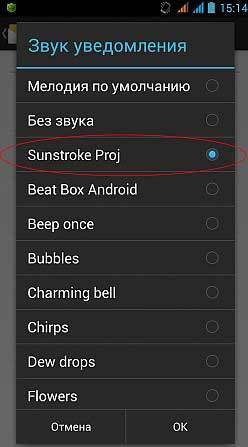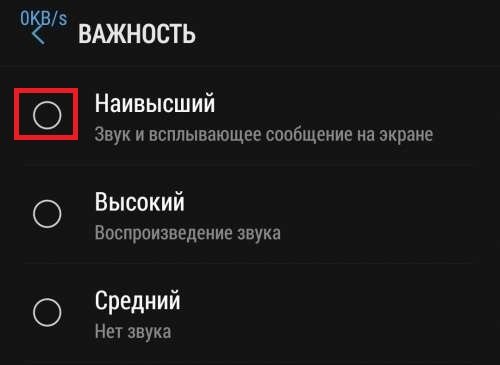Настройки смартфона Samsung предусматривают встроенные сигналы для уведомлений, но существует несколько альтернативных способов установить свою мелодию.
Способ 1: Системная папка
Чтобы свой звук появился в списке сигналов для уведомлений, необходимо скопировать их в системную папку через файловый менеджер. Для этого можно воспользоваться встроенным средством операционной системы:
- Запустите приложение «Мои файлы» и в блоке «Категории» выберите раздел со звуком.
- Менеджер автоматически соберет все файлы аудиоформата в одной папке. Найдите нужную мелодию и долгим нажатием выделите ее. Вы также можете выделить и другие треки для добавления. Тапните по кнопке «Копировать», расположенной на появившейся панели инструментов, после чего вернитесь в предыдущее окно.
- Нажмите на иконку лупы вверху и в строке поиска введите название папки «Notifications». При помощи отобразившегося результата откройте одноименный каталог.
- Нажмите на кнопку «Копировать сюда» внизу.
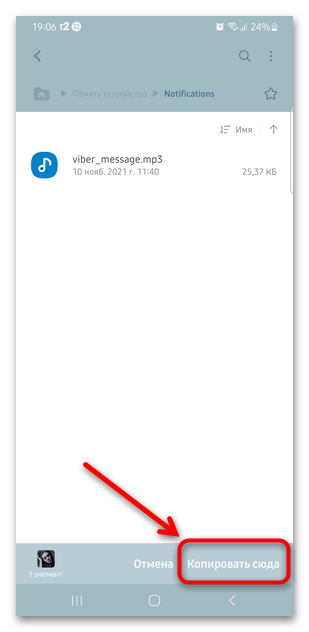
После этого поменяйте звук уведомления стандартным способом:
- Откройте «Настройки» системы, затем выберите пункт «Звуки и вибрация».
- Тапните по строке «Звук уведомлений» и выберите в списке скопированную ранее мелодию. Обычно свои звуки располагаются первыми.
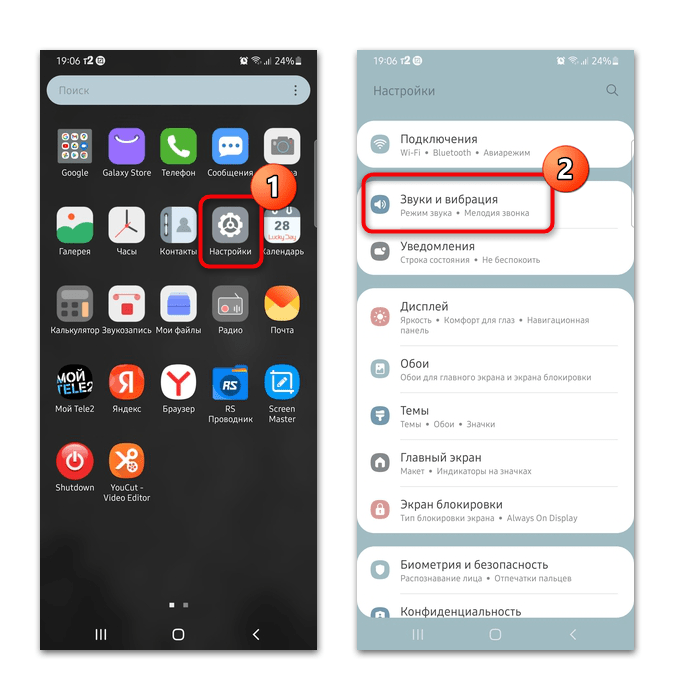
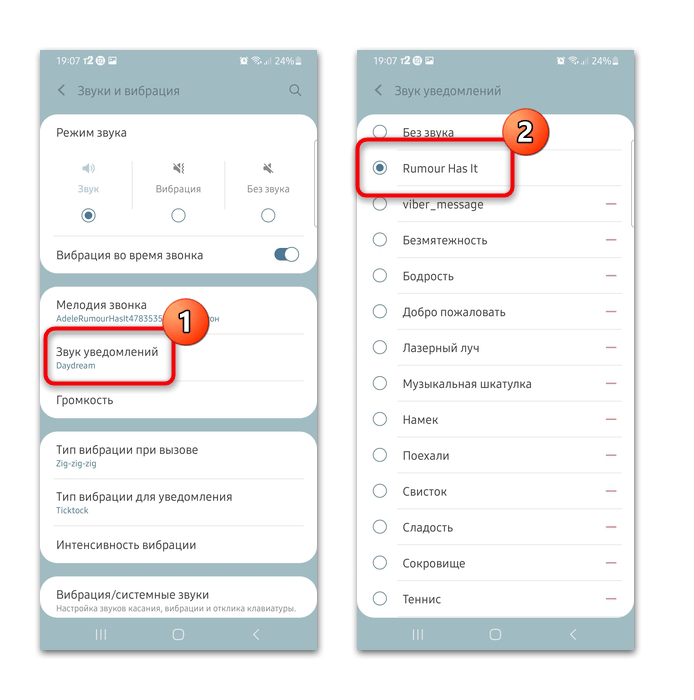
При необходимости свой звук уведомления можно удалить, если нажать на значок в виде минуса, находящийся справа от названия мелодии.
Способ 2: Файловый менеджер
Существует еще один способ поставить свой звук уведомления на Самсунге — сделать это через сторонний файловый менеджер. В качестве примера мы будем использовать Total Commander, вы вправе выбрать любой другой. В нашем отдельном материале можно найти программы для Android с ссылками для скачивания и подробным описанием.
Подробнее: Файловые менеджеры для Андроид
Скачать Total Commander из Google Play Маркета
- После установки Total Commander перейдите в «Настройки» системы в раздел для изменения звуков способом, описанным выше. При нажатии на пункт «Звук уведомлений» появится всплывающее окно с выбором приложения. Тапните по файловому менеджеру, затем по кнопке «Только сейчас».
- Найдите нужный звук через проводник, используя кнопку в виде стрелки, чтобы попасть в предыдущую папку. Коснитесь трека, затем выберите кнопку «ОК» вверху.
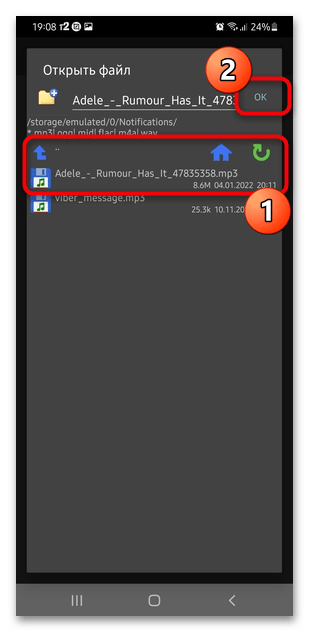
После этого выбранная мелодия станет звуком уведомления по умолчанию.
Еще статьи по данной теме:
Помогла ли Вам статья?
Телефоны Samsung довольно популярны в русскоговорящем регионе. Есть как дорогие модели — S серии (S20, S21) так и устройства по дешевле, А-серии (А50, А51, А52, А70). Словом, каждый может найти себе телефон по душе и в зависимости от финансовых предпочтений. Все телефоны Samsung поставляются с оболочкой OneUI, которая за годы довольно неплохо похорошела. Сказать, что OneUI довольно дружелюбна к пользователям, я бы не смог и чтобы иногда найти какие-то настройки, приходится перелопатить все пункты меню. Одной из таких настроек является установка своего звука на уведомление или смс на Samsung.
Как оказалось, пункта меню для выбора своего звука нет и может показаться, что поставить свой звук на уведомления не получится, но это не так. Все на самом деле довольно просто и в этой статье я расскажу, как сделать свой звук уведомления на Samsung.
Содержание
- Как изменить звук уведомления Samsung на свой
- Установка своего звука уведомления на приложение в Samsung
- Как установить свой звук уведомления на СМС в Samsung
- Каким образом можно поставить звук уведомления или звонка айфона на Андроид
Как изменить звук уведомления Samsung на свой
Как и писалось выше, поменять звук уведомления на свою на телефонах Samsung можно, но делается это несколько хитрым способом. Чтобы ваша мелодия появилась в списке звуков уведомления, необходимо саму мелодию скопировать в папку Notifications на телефоне через проводник. Делается это на всех телефонах, от A10 и А50, до M21 и остальные. Конкретная модель телефона самсунг не играет роли.
Для того, чтобы поставить свой звук уведомления, нужна сама мелодия. Вы, скорее всего, ее уже нашли. Можете также посмотреть у нас на сайте мелодии для оповещений от Ханца Циммера. Скачав мелодию на телефон, через приложение Мои файлы или любой другой файловый менеджер, забрасываем мелодии в папку Notifications.
Дальше, чтобы на уведомление поставить свой звук на samsung, открываем настройки телефона. Переходим в раздел Звук и вибрация.
Потом в раздел звук уведомлений.
И здесь мы видим, что наш звук появился в списке.
И чтобы поставить свой звук уведомления на Samsung нужно просто выбрать тот файл, который вы недавно скопировали в папку Notifications.
Как видите, все не так сложно и поставить свой звук на смс на samsung может каждый, но есть одно но. Некоторые приложения используют свои собственные звуки уведомлений, такие как Viber. И тогда приходится устанавливать звук на уведомление индивидуально.
Как поставить свой звук уведомления на приложение в Samsung
Для того, чтобы установить свой звук на уведомление приложения на Samsung делаем следующее. Открываем настройки телефона и переходим в раздел Приложения.
Находим свое приложение. Для напримера, будем менять звук уведомлений для Viber и переходим в раздел.
Открыв переходим в Уведомления.
В этом разделе собраны все группы оповещений, которые есть в приложении. В разных приложениях количество групп может быть разным, но хотя бы одна точно будет.
Чтобы поставить свой звук уведомления на приложение тапаем по той группе, где хотим изменить звук уведомления. Нужно тапнуть на всю область, а не на переключатель. Попадаем в раздел настройки звука.
Просто открываем раздел Звук и устанавливаем свою мелодию на оповещение Viber. Так можно проделать с любой программой.
Как установить свой звук уведомления на СМС в Samsung
В телефонах Самсунг также есть возможность поставить свой звук уведомления на любой контакт
при СМС оповещении.
Для того, чтобы это сделать, нужно открыть приложение Сообщения от Самсунг и открыть переписку с тем человеком, которому вы хотите изменить звук при СМС.
В окне переписки нажать на три точки вверху.
Появится шторка уведомлений, где нужно выбрать Звук уведомлений.
После этого остается только выбрать нужную мелодию оповещения и все. Таким образом вы установите свой звук уведомления на контакт при СМС оповещении.
Как поставить звук уведомления или звонка айфона на Андроид
Выше был описан способ установки своего звука на оповещение и таким же образом можно установить звук iPhone на телефон Андроид. Можно установить как звук оповещения, так и мелодию звонка. Каким образом это сделать и где можно скачать эти звуки, можно прочитать в нашей статье здесь.
Несмотря на удобство и простоту ОС Андроид, многие не знают, как поставить мелодию на СМС на Samsung из стандартных или новых звуков. Ниже рассмотрим несколько способов, позволяющих изменить звуковое оповещение в отношении SMS. Для удобства приведем инструкцию к пользованию, позволяющую изменить устройство к лучшему и больше никогда не путать СМС-сообщения на Samsung с другими оповещениями. Сразу отметим, что некоторые методы подходят не для всех моделей смартфонов. Здесь многое зависит от версии ОС и наличия необходимых приложений.
Способ №1
Самое простое решение, позволяющее изменить мелодию СМС на Самсунг — воспользоваться разделом настроек. Сразу отметим, что этот метод позволяет установить только встроенный звук, который уже добавлен в специальную папку. Ниже рассмотрим, как выполнить эту работу и расширить список доступных вариантов.
Алгоритм действий такой:
- войдите в Настройки;
- перейдите в Приложения;
- в приведенном перечне выберите Сообщения;
- войдите в раздел Уведомления, а там жмите на кнопку Звук.
В некоторых телефонах может быть два пункта Новые сообщения для слота 1 и слота 2 (в зависимости от СИМ-карты, на которую нужно поставить мелодию СМС).
Теперь выберите рингтон из того перечня, что предлагает система. Если ни один из вариантов не устраивает, можно поставить на Samsung свои мелодии. Как это сделать правильно, рассмотрим ниже.
Способ №2
Второй метод позволяет поставить на Самсунге свою мелодию на СМС с помощью встроенных настроек.
Алгоритм действий имеет такой вид:
- Войдите в папку, где находится интересующая мелодия, к примеру, в Music.
- Найдите нужный рингтон, жмите на него и удерживайте в течение некоторого времени до появления меню. В нем выберите раздел Копировать.
- Вернитесь в основной раздел смартфона и найдите папку под названием Notification. Она находится в папке Мои файлы и Память устройства.
- Войдите в указанную выше папку и копируйте в нее звук, который планируете поставить на СМС на Samsung.
- Теперь выполните инструкцию, которая рассмотрена выше, и задайте нужный рингтон. Просто выберите его из перечня.



Как вариант, можно установить мелодию на СМС на Самсунг Галакси другим путем. Здесь также можно задействовать меню, но алгоритм действий будет иным. Сделайте такие шаги:
- войдите в Настройки;
- кликните на строчке Звуки и Уведомления;
- жмите на Уведомления сообщения;
- войдите в секцию Звук уведомлений;
- отыщите добавленную в папку мелодию и кликните на ее название.


Таким способом можно поставить любую мелодию на СМС телефона Samsung, не устанавливая дополнительных программ.
Способ №3
Еще один способ добавить мелодию на СМС на Самсунг — войти на Плей Маркет и набрать в поисковой строке Мелодии SMS. Система выдает несколько приложений, предлагающих большой выбор файлов для сообщения. Остается выбрать один из предложенных вариантов и поставить его на СМС в Samsung.
Для удобства в таких программах имеется несколько категорий, а именно свист, короткие, прикольные и т. д. При желании можно хоть каждый день менять мелодию. Этот способ отличается универсальность и подойдет для всех устройств с ОС Андроид. При этом не придется искать другие решения и тратить время на поиск мелодий для Samsung.
Способ №4
К сожалению, не во всех смартфонах Samsung предусмотрен необходимый пункт изменения рингтона. В результате возникают трудности с внесением правок в установленный рингтон. Многие не знают, как на Самсунге поменять мелодию на СМС из-за того, что не видят этой опции в настройках. В большинстве телефонов с Андроид предусмотрена возможность изменения рингтонов для календаря, будильника и вызова. Это неудобно, ведь на несколько разных уведомлений может приходиться один и тот же сигнал.
Чтобы исправить эту проблему, можно поставить программу Ring Extended. После ее инсталляции войдите в раздел Звуки уведомлений, а далее Уведомления Сообщения. После входа в раздел открывается несколько вариантов. Один из них — название нашей программы. Поставьте в софте отметку возле пункта Current ringtone, а после этого жмите раздел Media rington.
После завершения этой работы открываются мелодии, которые находятся на телефоне. Ставьте отметку ОК и наслаждайтесь новым рингтоном для SMS на Samsung
Итоги
Зная, как поставить мелодию на СМС на Samsung, вы в любой момент сможете изменить музыкальное сопровождение при поступлении на телефон сообщения. Наиболее простым вариантом считается использование встроенного функционала. Чтобы упростить себе работу, можно поставить приложение с СМС и менять их на Samsung хоть каждый день. Минус в том, что программа занимает полезное место на смартфоне, но в современных аппаратах такая особенность уже давно не является проблемой.
Последнее обновление Июн 19, 2022
- Чтобы изменить звук уведомлений на телефоне Samsung, перейдите в раздел «Звуки и вибрация» в приложении «Настройки».
- Вы можете импортировать аудио, загрузив звуки на свой телефон и используя приложение «Мои файлы», чтобы скопировать их в папку «Уведомления».
- Вы можете создать уникальное уведомление для каждого приложения на своем телефоне Samsung, настроив уведомления на странице информации о приложении.
Если вы получаете много уведомлений, ваш телефон, вероятно, издает звуковые сигналы или перезвоны. Вы часто слышите свой телефон, поэтому стоит потратить немного времени на настройку звуков уведомлений по своему вкусу. Вы можете не только изменить общий звук уведомлений, но и настроить звук каждого из ваших приложений, чтобы оповещения от важных приложений выделялись из шума.
Как настроить звук уведомлений на телефоне Samsung
После того, как вы в миллионный раз услышите звук уведомления вашего телефона, вы можете быть готовы к чему-то новому. Уведомление легко изменить всего несколькими нажатиями.
1. Запустите приложение «Настройки ».
2. Коснитесь Звуки и вибрация.
3. Нажмите Звук уведомления.
4. Выберите звук, который вы хотите назначить общим уведомлениям. Когда вы коснетесь звука, вы услышите его предварительный просмотр. Сделав свой выбор, вернитесь на главный экран.
Перейдите в настройки звука и вибрации, чтобы настроить звуки уведомлений.
Дэйв Джонсон
Как импортировать собственный звук на телефон Samsung
Хотя ваш телефон Samsung предлагает несколько десятков вариантов звука, вам не нужно довольствоваться встроенной библиотекой. Легко использовать любой звук, клип песни или тон, который вы можете найти в Интернете или перенести с вашего компьютера.
1. Загрузите или скопируйте звук, который хотите использовать, на свой телефон Samsung.
2. Запустите приложение «Мои файлы» и откройте папку, в которой находится звук. Если вы загрузили его с веб-сайта, вам может потребоваться найти его, но хорошей отправной точкой является поиск в папке «Музыка» как во внутренней памяти, так и на SD-карте.
3. Найдя файл, нажмите и удерживайте, пока он не будет выбран, затем внизу страницы нажмите «Копировать».
Выберите и скопируйте звуковой файл в приложении «Мои файлы».
Дэйв Джонсон
4. Используйте стрелку «Назад» в верхней части экрана, чтобы вернуться на главный экран приложения.
5. Нажмите Внутренняя память, затем нажмите Уведомления.
6. В полосе внизу экрана нажмите Копировать сюда.
Скопируйте звуковой файл в папку «Уведомления» в «Мои файлы».
Дэйв Джонсон
Этот звук теперь будет доступен при настройке звуков уведомлений в приложении «Настройки».
Как установить собственный звук для каждого приложения на телефоне Samsung
Если постоянный шквал уведомлений заставляет вас отключить телефон и вы пропускаете важные оповещения, вы также можете решить эту проблему. Легко установить другой звук уведомлений для определенных приложений, поэтому вы можете легко различать уведомления только по тому, как они звучат.
Если уведомления Gmail для вас важнее, чем все другие приложения на вашем телефоне, например, установите уникальный звук для Gmail или любых других приложений, для которых вы хотите использовать собственный звук.
1. Найдите приложение, для которого вы хотите создать собственный звук уведомления, на главном экране вашего Samsung. Нажмите и удерживайте значок приложения, пока не появится всплывающее меню.
2. Коснитесь значка i в правом верхнем углу всплывающего окна.
Нажмите и удерживайте значок приложения, пока не появится всплывающее меню, затем нажмите значок i.
Дэйв Джонсон
3. Коснитесь Уведомления.
4. Нажмите Категории уведомлений. Вы должны увидеть все виды уведомлений, о которых приложение может предупредить вас.
5. Коснитесь категории.
6. На странице сведений нажмите Звук.
Коснитесь «Звук», чтобы изменить уведомление для определенных видов событий в каждом приложении.
7. Выберите звук, который вы хотите услышать, когда приложение делает это уведомление.
8. Используйте стрелку «Назад» в верхней части страницы, чтобы выбрать другие звуки уведомлений или вернуться на главный экран.
How to Customize Samsung’s Notification Sounds
Everything you should know about notification sounds
Updated on October 26, 2022
What to Know
- Set a ringtone: Go to Settings > Sounds and vibration > Ringtone, then select the plus (+) to choose from media on your device.
- Set ringtones for individuals: Go to Contacts, choose a contact, then go to Edit > View More > Ringtone.
- Set custom notifications: Put the sound file in one of the Notifications folders on your phone’s storage.
This article explains how to set custom notification sounds on Samsung smartphones. While the option to change ringtones and alerts on Android is universal, the process is different for Samsung phones.
Choose a Universal Ringtone for Calls
The first method for selecting a custom ringtone will set the track or tune for the entire system. What this means is that it’s the ringtone you will hear anytime someone calls, whether stranger or friend. The exception is if you designate a ringtone for a specific contact, then that tone plays instead.
To set a universal ringtone, do the following:
-
Swipe down from the top of the screen to open the notifications and quick-launch tray. Select Settings (gear icon).
Alternatively, you can swipe from the bottom of the screen up when you’re on the homepage to open the app drawer. From there, you can choose Settings (gear icon).
-
Select Sounds and vibration in the Settings menu.
-
Tap the Ringtone option to select from a list of available tones.
-
Choose the tone or song you want and you’re done.
To choose a track or tone that’s not included in the system list select the + (plus) icon in the top right of the Ringtone list. This option allows you to choose a ringtone from the list of tracks and media currently stored on your phone.
If the track you want to use is not stored locally on your device then you will not be able to select it as a ringtone. Be sure to download the track or tone you want to use and store them in either the Ringtones or Notifications folder on your SDcard—this applies to both internal and external storage.
Choose a Universal Notification Sound
Similar to choosing a universal ringtone for calls, you can set a system-wide tone for notifications and alerts. All text notification sounds, default app alerts and push notifications will use it.
To set a universal notification sound, do the following:
-
Swipe down from the top of the screen to open the notifications and quick-launch tray. Select Settings (gear icon).
Alternatively, you can swipe from the bottom of the screen up when you’re on the homepage to open the app drawer. From there, you can choose Settings (gear icon).
-
Select Sounds and vibration from the Settings menu.
-
Tap the Notifications sounds option to select from a list of available tones.
-
Choose the tone or song you want and you’re done.
Unlike what you can do with ringtones, you cannot choose a tone that’s not included in the list from the settings menu. If you wish to use a notification sound that doesn’t appear in the list, ensure it’s stored locally in one of the Notifications folders on your phone’s storage. You can download or move the file to either the folder on your internal or external storage. It doesn’t matter which you use, it’s a matter of preference.
Choose a Custom Ringtone for a Single Contact
While the universal ringtone will play anytime, a custom ringtone will overrule it. That means you can set individual tones for each contact in your phone if you want. The melody can help you identify who is calling without even looking at your phone.
To set a custom ringtone for a single contact, do the following:
-
Swipe from the bottom of the screen up when you’re on the homepage to open the app drawer. From there, you can choose Contacts (person icon). Be sure you’re selecting the Samsung Contacts app and not any others that might be installed on your phone.
-
From the list of contacts stored on your phone, choose the one you wish to give a custom ringtone.
-
On the next screen, select the Edit option (pencil icon).
-
At the bottom of the edit screen, choose the View More option which expands the page to include more settings.
-
Scroll down to the bottom where you’ll see Ringtone. By default, the universal ringtone will be active. Just choose the tone or track you wish to use from the list and you’re all set.
-
To choose a track or tone that’s not included in the initial list, do the following instead:
- From the available Ringtone list, select the + icon in the top right.
- This option will allow you to choose a ringtone from the list of tracks and media currently stored on your phone.
If the track you want to use is not stored locally on your device then you will not be able to select it as a ringtone. Be sure to download the track or tone you want to use and store them in either the Ringtones or Notifications folder on your SDcard—this applies to both internal and external storage.
Choose a Custom Ringtone for a Single App
Similar to the universal ringtone and custom ringtone situation, you can set a custom notification sound for each app. It’s also important to mention that some apps will send out multiple alerts or notifications, in which case you could customize each one.
-
Swipe down from the top of the screen to open the notifications and quick-launch tray. Select Settings (gear icon).
Alternatively, you can swipe from the bottom of the screen up when you’re on the homepage to open the app drawer. From there, you can choose Settings (gear icon).
-
Scroll down and select Apps from the Settings menu.
-
Find the app you wish to customize in the list and select it.
-
On the app info page, scroll down and select Notifications.
-
You’ll see all possible notifications listed for that particular app. You can enable and disable them individually, and you can also customize the notification sound.
-
Tap on the notification or alert you want to change.
-
On the notification category page, you’ll see a field labeled Sound which lists the current sound––usually the default. Tap that field and then select the tone or sound you wish to use from the list.
Custom Ringtones Must Be Stored Locally
Unlike what you can do with ringtones, you cannot choose a tone that’s not included in the list from the settings menu. If you wish to use a notification sound that doesn’t appear in the list, ensure it’s stored locally in one of the Notifications folders on your phone’s storage. You can download or move the file to either the folder on your internal or external storage; it doesn’t matter which you use, it’s a matter of preference.
FAQ
-
How do I get rid of voicemail notifications on my Samsung phone?
From the Phone app, select the three dots icon > Settings > Voicemail > Notifications. From there, adjust the notification settings to your preference (Alert or Silent, turn Vibrate on or off, etc).
-
How do I turn off Samsung Account notifications?
Open your phone’s Settings and select Notifications > See All > the three dots icon > Show System Apps. Next, open the drop-down menu and select All > Samsung Account, then turn off notifications.
-
How do I view older notifications on my Samsung Galaxy phone?
Open Settings and select Notifications > Advanced Settings > Notification History, then turn on Notification History and browse through the list to find the notification you need.
Thanks for letting us know!
Get the Latest Tech News Delivered Every Day
Subscribe
How to Customize Samsung’s Notification Sounds
Everything you should know about notification sounds
Updated on October 26, 2022
What to Know
- Set a ringtone: Go to Settings > Sounds and vibration > Ringtone, then select the plus (+) to choose from media on your device.
- Set ringtones for individuals: Go to Contacts, choose a contact, then go to Edit > View More > Ringtone.
- Set custom notifications: Put the sound file in one of the Notifications folders on your phone’s storage.
This article explains how to set custom notification sounds on Samsung smartphones. While the option to change ringtones and alerts on Android is universal, the process is different for Samsung phones.
Choose a Universal Ringtone for Calls
The first method for selecting a custom ringtone will set the track or tune for the entire system. What this means is that it’s the ringtone you will hear anytime someone calls, whether stranger or friend. The exception is if you designate a ringtone for a specific contact, then that tone plays instead.
To set a universal ringtone, do the following:
-
Swipe down from the top of the screen to open the notifications and quick-launch tray. Select Settings (gear icon).
Alternatively, you can swipe from the bottom of the screen up when you’re on the homepage to open the app drawer. From there, you can choose Settings (gear icon).
-
Select Sounds and vibration in the Settings menu.
-
Tap the Ringtone option to select from a list of available tones.
-
Choose the tone or song you want and you’re done.
To choose a track or tone that’s not included in the system list select the + (plus) icon in the top right of the Ringtone list. This option allows you to choose a ringtone from the list of tracks and media currently stored on your phone.
If the track you want to use is not stored locally on your device then you will not be able to select it as a ringtone. Be sure to download the track or tone you want to use and store them in either the Ringtones or Notifications folder on your SDcard—this applies to both internal and external storage.
Choose a Universal Notification Sound
Similar to choosing a universal ringtone for calls, you can set a system-wide tone for notifications and alerts. All text notification sounds, default app alerts and push notifications will use it.
To set a universal notification sound, do the following:
-
Swipe down from the top of the screen to open the notifications and quick-launch tray. Select Settings (gear icon).
Alternatively, you can swipe from the bottom of the screen up when you’re on the homepage to open the app drawer. From there, you can choose Settings (gear icon).
-
Select Sounds and vibration from the Settings menu.
-
Tap the Notifications sounds option to select from a list of available tones.
-
Choose the tone or song you want and you’re done.
Unlike what you can do with ringtones, you cannot choose a tone that’s not included in the list from the settings menu. If you wish to use a notification sound that doesn’t appear in the list, ensure it’s stored locally in one of the Notifications folders on your phone’s storage. You can download or move the file to either the folder on your internal or external storage. It doesn’t matter which you use, it’s a matter of preference.
Choose a Custom Ringtone for a Single Contact
While the universal ringtone will play anytime, a custom ringtone will overrule it. That means you can set individual tones for each contact in your phone if you want. The melody can help you identify who is calling without even looking at your phone.
To set a custom ringtone for a single contact, do the following:
-
Swipe from the bottom of the screen up when you’re on the homepage to open the app drawer. From there, you can choose Contacts (person icon). Be sure you’re selecting the Samsung Contacts app and not any others that might be installed on your phone.
-
From the list of contacts stored on your phone, choose the one you wish to give a custom ringtone.
-
On the next screen, select the Edit option (pencil icon).
-
At the bottom of the edit screen, choose the View More option which expands the page to include more settings.
-
Scroll down to the bottom where you’ll see Ringtone. By default, the universal ringtone will be active. Just choose the tone or track you wish to use from the list and you’re all set.
-
To choose a track or tone that’s not included in the initial list, do the following instead:
- From the available Ringtone list, select the + icon in the top right.
- This option will allow you to choose a ringtone from the list of tracks and media currently stored on your phone.
If the track you want to use is not stored locally on your device then you will not be able to select it as a ringtone. Be sure to download the track or tone you want to use and store them in either the Ringtones or Notifications folder on your SDcard—this applies to both internal and external storage.
Choose a Custom Ringtone for a Single App
Similar to the universal ringtone and custom ringtone situation, you can set a custom notification sound for each app. It’s also important to mention that some apps will send out multiple alerts or notifications, in which case you could customize each one.
-
Swipe down from the top of the screen to open the notifications and quick-launch tray. Select Settings (gear icon).
Alternatively, you can swipe from the bottom of the screen up when you’re on the homepage to open the app drawer. From there, you can choose Settings (gear icon).
-
Scroll down and select Apps from the Settings menu.
-
Find the app you wish to customize in the list and select it.
-
On the app info page, scroll down and select Notifications.
-
You’ll see all possible notifications listed for that particular app. You can enable and disable them individually, and you can also customize the notification sound.
-
Tap on the notification or alert you want to change.
-
On the notification category page, you’ll see a field labeled Sound which lists the current sound––usually the default. Tap that field and then select the tone or sound you wish to use from the list.
Custom Ringtones Must Be Stored Locally
Unlike what you can do with ringtones, you cannot choose a tone that’s not included in the list from the settings menu. If you wish to use a notification sound that doesn’t appear in the list, ensure it’s stored locally in one of the Notifications folders on your phone’s storage. You can download or move the file to either the folder on your internal or external storage; it doesn’t matter which you use, it’s a matter of preference.
FAQ
-
How do I get rid of voicemail notifications on my Samsung phone?
From the Phone app, select the three dots icon > Settings > Voicemail > Notifications. From there, adjust the notification settings to your preference (Alert or Silent, turn Vibrate on or off, etc).
-
How do I turn off Samsung Account notifications?
Open your phone’s Settings and select Notifications > See All > the three dots icon > Show System Apps. Next, open the drop-down menu and select All > Samsung Account, then turn off notifications.
-
How do I view older notifications on my Samsung Galaxy phone?
Open Settings and select Notifications > Advanced Settings > Notification History, then turn on Notification History and browse through the list to find the notification you need.
Thanks for letting us know!
Get the Latest Tech News Delivered Every Day
Subscribe
Иногда стандартные рингтоны в телефоне надоедают или просто хочется поставить свою любимую мелодию. Рассказываем, как поставить свой звук на уведомления на Samsung — сделать это можно несколькими способами. Читайте статью дальше и легко разберётесь в интерфейсе.
Мои файлы
Самый простой способ установить свой звук на смс в Самсунг — через стандартный файловый менеджер, на Самсунге это «Мои файлы». Вы ведь уже скачали трек, который хотите поставить?
Обратите внимание, что даже у моделей одной линейки Samsung могут отличаться интерфейсы. Всё зависит от версии Android, которая установлена на вашем телефоне.
- На рабочем столе смартфона найдите приложение «Мои файлы» — это иконка в виде папки.
- На плашке «Категории» выберите раздел «Аудио».
- В списке аудиофайлов найдите тот, который хотите установить на СМС.
- Зажмите его пальцами, затем тапните по кнопке «Копировать» на появившейся внизу панели.
- Вернитесь в предыдущее окно.
- В правом верхнем углу нажмите на значок лупы и наберите «notifications», что означает «уведомления». Это название системной папки смартфона.
- Откройте папку. Внизу отобразится файл мелодии, который находится в буфере обмена. Нажмите «Копировать сюда».
Готово? Переходим ко второй части инструкции, как на Самсунг поставить свой звук уведомления.
Ранее рассказали, почему не приходят уведомления на телефон.
Устанавливаем мелодию через Настройки
Теперь, когда любимый трек уже есть в списке рингтонов, нужно установить его на СМС.
- На рабочем столе найдите системное приложение «Настройки» и откройте его.
- Перейдите в раздел «Звуки и вибрация».
- Теперь нажмите на кнопку «Звук уведомлений».
- В появившемся списке вы без труда найдёте свою мелодию, которую только что добавили. Тапните по рингтону.
Через Сообщения
А вот как ещё можно установить мелодию на смс на Самсунг А 12 или другие модели — сделаем это прямо через приложение для сообщений. Плюс способа в том, что вы сможете поставить отдельные рингтоны для каждого контакта.
- Найдите на рабочем столе смартфона иконку «Сообщения» и тапните по ней.
- Перейдите в чат с тем человеком, на которого хотите поставить звук уведомления.
- Тапните по трём точкам в правом верхнем углу экрана.
- В выпадающем меню нажмите «Звук уведомлений».
- Выберите желаемую мелодию.
Приложения с рингтонами
Есть ещё один интересный способ, как установить свой звук на уведомление на Samsung. Можно воспользоваться одним из приложений с рингтонами. Всё они устроены примерно одинаково, достичь желаемого можно буквально в два клика.
Надоели всплывающие уведомления? Рассказали, как отключить всплывающие чаты Xiaomi.
- Откройте Google Play и наберите в поисковой строке «рингтоны на СМС» или другой похожий запрос.
- Выберите из поисковой выдачи приложение. Можно ориентироваться на рейтинг скачиваний.
- Нажмите «Установить». Скоро вы узнаете, как поменять звук уведомления на своем Самсунг.
- Когда установка завершится, откройте программу.
- Из списка треков и звуков выберите понравившийся, нажав на три черточки справа или другую похожую кнопку.
- Прослушать рингтон можно, нажав на него один раз.
- В открывшемся окне «Установить как» будет предложено несколько вариантов, выберите «SMS рингтон».
- Здесь приложение может попросить разрешение на изменение системных настроек или доступ к файлам — разрешите.
- После этого трек установится.
Выяснили, как поменять звук уведомления на Samsung А 12 или других моделях этой марки. Возможность не лежит на поверхности, но теперь вы знаете способы и можете ими пользоваться.
Как поставить мелодию СМС на телефоне Самсунг?
В этой статье мы расскажем, как поменять или установить мелодию на уведомление для СМС на смартфоне Samsung. И если поменять мелодию на другую — довольно просто (при условии, что мелодия встроенная), то с собственным рингтоном дела обстоят иным образом. Впрочем, сложного тут тоже ничего нет, хотя процесс займет несколько больше времени.
Если вы решили просто поменять мелодию на другую встроенную, зайдите в настройки.
Выберите раздел «Звуки и вибрация».
Тапните по строке «Звуки уведомлений».
Далее выберите сим-карту. Даже если установлена одна SIM, все равно нужно выбрать один из вариантов. Давайте воспользуемся первой сим-картой для примера.
Выбираем мелодию, тапнув по ней, после чего она начинает играть. Если мелодия вас устроила, просто нажмите на кнопку «Назад».
Она была установлена.
Видеоинструкция
Как установить мелодию на СМС на телефоне Самсунг?
А теперь расскажем о том, как установить свою мелодию в качестве рингтона для СМС.
Открываем приложение «Мои файлы» или любой другой файловый менеджер.
Выбираем память устройства, куда вы сохранили собственный рингтон — внутреннюю или внешнюю (карта памяти), если таковая имеется. У нас мелодии сохранены во внутренней памяти.
Находим нужную папку с файлами.
Длительным нажатием выбираем рингтон, затем нажимаем «Копировать».
Возвращаемся в основной раздел памяти и открываем папку Notifications.
Тапаем «Копировать сюда».
Файл был скопирован в папку.
Теперь делаем все то же, о чем сказано в первой части статьи: идем в настройки, выбираем раздел «Звуки и вибрация», затем — пункт «Звуки уведомлений», нужная SIM и… И ищем в списке мелодию, которая появится в этом списке, поскольку мы поместили ее в папку Notifications. А вот и она — тапаем по ней и нажимаем «Назад».
Если вы переносите мелодию с компьютера или ноутбука, сразу переносите ее в папку Notifications, тогда рингтон моментально появится в разделе с мелодиями для уведомлений. Количество рингтонов для данной папки, насколько нам известно, не ограничено.
Как поставить свой звук на уведомления на Samsung
Иногда стандартные рингтоны в телефоне надоедают или просто хочется поставить свою любимую мелодию. Рассказываем, как поставить свой звук на уведомления на Samsung — сделать это можно несколькими способами. Читайте статью дальше и легко разберётесь в интерфейсе.
Мои файлы
Самый простой способ установить свой звук на смс в Самсунг — через стандартный файловый менеджер, на Самсунге это « Мои файлы». Вы ведь уже скачали трек, который хотите поставить?
Обратите внимание, что даже у моделей одной линейки Samsung могут отличаться интерфейсы. Всё зависит от версии Android, которая установлена на вашем телефоне.
- На рабочем столе смартфона найдите приложение «Мои файлы» — это иконка в виде папки.
- На плашке «Категории» выберите раздел «Аудио» .
- В списке аудиофайлов найдите тот, который хотите установить на СМС.
- Зажмите его пальцами, затем тапните по кнопке «Копировать» на появившейся внизу панели.
- Вернитесь в предыдущее окно.
- В правом верхнем углу нажмите на значок лупы и наберите «notifications» , что означает «уведомления». Это название системной папки смартфона.
- Откройте папку. Внизу отобразится файл мелодии, который находится в буфере обмена. Нажмите «Копировать сюда» .
Готово? Переходим ко второй части инструкции, как на Самсунг поставить свой звук уведомления.
Устанавливаем мелодию через Настройки
Теперь, когда любимый трек уже есть в списке рингтонов, нужно установить его на СМС.
- На рабочем столе найдите системное приложение «Настройки» и откройте его.
- Перейдите в раздел « Звуки и вибрация».
- Теперь нажмите на кнопку « Звук уведомлений».
- В появившемся списке вы без труда найдёте свою мелодию, которую только что добавили. Тапните по рингтону.
Через Сообщения
А вот как ещё можно установить мелодию на смс на Самсунг А 12 или другие модели — сделаем это прямо через приложение для сообщений. Плюс способа в том, что вы сможете поставить отдельные рингтоны для каждого контакта.
- Найдите на рабочем столе смартфона иконку « Сообщения» и тапните по ней.
- Перейдите в чат с тем человеком, на которого хотите поставить звук уведомления.
- Тапните по трём точкам в правом верхнем углу экрана.
- В выпадающем меню нажмите «Звук уведомлений» .
- Выберите желаемую мелодию.
Приложения с рингтонами
Есть ещё один интересный способ, как установить свой звук на уведомление на Samsung. Можно воспользоваться одним из приложений с рингтонами. Всё они устроены примерно одинаково, достичь желаемого можно буквально в два клика.
Надоели всплывающие уведомления? Рассказали, как отключить всплывающие чаты Xiaomi.
- Откройте Google Play и наберите в поисковой строке «рингтоны на СМС» или другой похожий запрос.
- Выберите из поисковой выдачи приложение. Можно ориентироваться на рейтинг скачиваний.
- Нажмите «Установить» . Скоро вы узнаете, как поменять звук уведомления на своем Самсунг.
- Когда установка завершится, откройте программу.
- Из списка треков и звуков выберите понравившийся, нажав на три черточки справа или другую похожую кнопку.
- Прослушать рингтон можно, нажав на него один раз.
- В открывшемся окне «Установить как» будет предложено несколько вариантов, выберите «SMS рингтон» .
- Здесь приложение может попросить разрешение на изменение системных настроек или доступ к файлам — разрешите.
- После этого трек установится.
Выяснили, как поменять звук уведомления на Samsung А 12 или других моделях этой марки. Возможность не лежит на поверхности, но теперь вы знаете способы и можете ими пользоваться.
Ставим свой звук уведомлений на устройстве Samsung
Настройки смартфона Samsung предусматривают встроенные сигналы для уведомлений, но существует несколько альтернативных способов установить свою мелодию.
Способ 1: Системная папка
Чтобы свой звук появился в списке сигналов для уведомлений, необходимо скопировать их в системную папку через файловый менеджер. Для этого можно воспользоваться встроенным средством операционной системы:
- Запустите приложение «Мои файлы» и в блоке «Категории» выберите раздел со звуком.
После этого поменяйте звук уведомления стандартным способом:
- Откройте «Настройки» системы, затем выберите пункт «Звуки и вибрация».
При необходимости свой звук уведомления можно удалить, если нажать на значок в виде минуса, находящийся справа от названия мелодии.
Способ 2: Файловый менеджер
Существует еще один способ поставить свой звук уведомления на Самсунге — сделать это через сторонний файловый менеджер. В качестве примера мы будем использовать Total Commander, вы вправе выбрать любой другой. В нашем отдельном материале можно найти программы для Android с ссылками для скачивания и подробным описанием.
- После установки Total Commander перейдите в «Настройки» системы в раздел для изменения звуков способом, описанным выше. При нажатии на пункт «Звук уведомлений» появится всплывающее окно с выбором приложения. Тапните по файловому менеджеру, затем по кнопке «Только сейчас».
После этого выбранная мелодия станет звуком уведомления по умолчанию.


По умолчанию, все «стандартные» рингтоны, которые встроены в прошивку, находятся в системном разделе, по пути /system/media/ringtones и увидеть их можно только при наличии Root прав.
Для того, чтобы поставить свой рингтон на звонок телефона, необходимо перейти во внутреннею память или карту памяти SD. Найти или создать папку «Ringtones» и скопировать туда свои мелодии, после чего в меню настроек выбрать их.
С помощью плеера
Иногда пользователь слушает музыку из своего плей-листа и внезапно понимает, что эта мелодия обязательно должна стоять на звонке. Специально для таких случаев разработан ещё один способ установки звука на входящий вызов. Он гораздо проще предыдущего и требует меньшего количества действий.
- Зайдите в плеер.
- В списке недавно воспроизведённых найдите песню, которую хотите поставить на звонок.
- Рядом с названием песни вы увидите значок в виде трёх точек, нажмите на него.
- В появившемся меню выберите пункт «Установить как сигнал вызова». Наслаждайтесь новой мелодией.
Через файловый менеджер
- В главном меню среди приложений найдите файловый менеджер. Обычно он имеет название «Файлы», «Мои файлы», «Файловый менеджер» или «Диспетчер файлов». Однако не во всех моделях смартфонов он установлен по умолчанию. Скачать программу можно из GogglePlay. Например, ASTRO File Manager или EStrongs File Explorer.
- Зайдите в папку «Музыка».
- Найдите любимую песню и нажмите на неё, удерживая палец в течение нескольких секунд.
- Появится длинное дополнительное меню, в котором нужно выбрать пункт «Использовать в качестве сигнала».
Посредством подключения к ПК
Приложение «Выбор звука» может отображать не только стандартные мелодии, но и пользовательские. Однако просто сохранённые на смартфоне звуки не будут доступны. Так как же они становятся видимыми для этой программы? Для этого потребуется компьютер и немного теоретических знаний.
- Подключите смартфон к ПК с помощью кабеля.
- Кликните на иконку «Пуск» и нажмите на «Мой компьютер» (Настройки для ОС Windows, для других систем достаточно будет зайти в корневую папку).
- Среди подключённых устройств будет отображаться телефон. Перейдите в эту директорию.
- Найдите папку Ringtones, воспользовавшись поиском или вручную проследовав по пути MediaAudioRingtones (если такой папки нет, то её можно создать самостоятельно).
- Загрузите в эту папку свою мелодию.
- Теперь среди звуков в стандартном приложении будет отображаться ваша музыка.
Как поставить мелодию на определенный контакт?
Если вам необходимо установить мелодию на контакт, тогда вам необходимо сделать следующие действия:
- Открыть приложение «Контакты» и перейти в выбранный контакт.
- Если у вас телефон с прошивкой MIUI, то выбрать пункт «Мелодию по умолчанию»
- Если у вас обычный Android, кликнуть на три точки вверху экрана и выбрать «Задать Рингтон».
У вас еще остались дополнительные вопросы? Задавайте их в комментариях, рассказывайте о том, что у вас получилось или наоборот!
Как присвоить мелодию группе контактов
- Зайдите в «Вызовы» и перейдите на вкладку «Группы».
- Создайте новую группу или выберите из уже существующих.
- Зайдите в контекстное меню и нажмите «Редактировать группу» или «Изменить группу».
- В пункте «Мелодия по умолчанию» выберите музыку, которая будет звучать при звонке.
Когда может понадобиться менять звук оповещения
Поменять звук смс можно по нескольким причинам. В этот список входят:
- классический рингтон вас раздражает;
- музыку, сигнализирующую о входящем сообщении, плохо слышно;
- вы просто хотите поставить свою мелодию на смс.
При возникновении хотя бы одной из причин, естественно, появляется необходимость узнать, как поставить мелодию на смс.
Для Android 5,6,7
Здесь же можно будет выбрать и уровень громкости. Учтите, что он может настраиваться отдельно от общей громкости вашего телефона.
Для Android 8,9
В этих версиях Андроида пункты меню немного отличаются от предыдущих версий. Поэтому порядок действий следующий:
Особенности настройки уведомлений в Xiaomi
Отличают от остальных гаджетов на системе Андроид Xiaomi. У него совсем другие пункты меню и опции. Если гаджет работает на операционной системе MIUI, владельцу нужно выполнить следующие действия:
- зайти в меню «Настройки», затем перейти в подраздел «звуки и вибрация»;
- далее нужно нажать на вкладку «уведомления»;
- перед пользователем откроется перечень доступных мелодий, которые можно установить. Если среди этих звуков нет подходящих, нужно нажать «Все мелодии», и сделать выбор.
Как установить мелодию на СМС на телефоне Самсунг?
А теперь расскажем о том, как установить свою мелодию в качестве рингтона для СМС.
Открываем приложение «Мои файлы» или любой другой файловый менеджер.
Выбираем память устройства, куда вы сохранили собственный рингтон — внутреннюю или внешнюю (карта памяти), если таковая имеется. У нас мелодии сохранены во внутренней памяти.
Находим нужную папку с файлами.
Длительным нажатием выбираем рингтон, затем нажимаем «Копировать».
Возвращаемся в основной раздел памяти и открываем папку Notifications.
Тапаем «Копировать сюда».
Файл был скопирован в папку.
Теперь делаем все то же, о чем сказано в первой части статьи: идем в настройки, выбираем раздел «Звуки и вибрация», затем — пункт «Звуки уведомлений», нужная SIM и… И ищем в списке мелодию, которая появится в этом списке, поскольку мы поместили ее в папку Notifications. А вот и она — тапаем по ней и нажимаем «Назад».
Готово.
Если вы переносите мелодию с компьютера или ноутбука, сразу переносите ее в папку Notifications, тогда рингтон моментально появится в разделе с мелодиями для уведомлений. Количество рингтонов для данной папки, насколько нам известно, не ограничено.
Как поменять звук уведомления на Андроид через настройки смартфона
Также нельзя не упомянуть о том, как поменять звук уведомления на Андроид, ведь стандартные звуки WhatsApp, Telegram, VK и прочих быстро надоедают. В этом на помощь опять придут настройки смартфона.
Так как управление этой функцией отличается довольно сильно в зависимости от версии системы, придется привести два варианта. Первый для 5, 6 и 7-й генерации, второй для 8 и 9-го Андроида.
Для устаревших версий инструкция следующая:
- Нажать на иконку настроек и перейти в раздел «Звук».
- Далее в подпункте «Системные уведомления» найти «Мелодия уведомлений по умолчанию» и тапнуть.
- Тут выбрать из предложенного списка заводских вариантов тот, который наиболее устраивает (обычно они дублируют те, что во вкладке «Звук СМС по умолчанию»).
- В конце стоит не забыть нажать на «Подтвердить» в правом верхнем углу.
Дополнительная информация. Можно настроить громкость уведомлений и СМС, включить и отключить вибрацию.
Как поменять звук на уведомления на Андроид, если у пользователя операционная система 8 генерации и выше? Порядок действий следующий:
- В меню настроек найти раздел «Звук».
- В этом разделе найти «Расширенные настройки».
- А затем вкладку «Мелодия уведомления».
Тут аналогично будет представлен список заводских мелодий, которые пользователь может поставить на мелодию уведомления. Кстати, на новых версиях Андроид, набор звуков в разы больше, чем на прошлых генерациях.
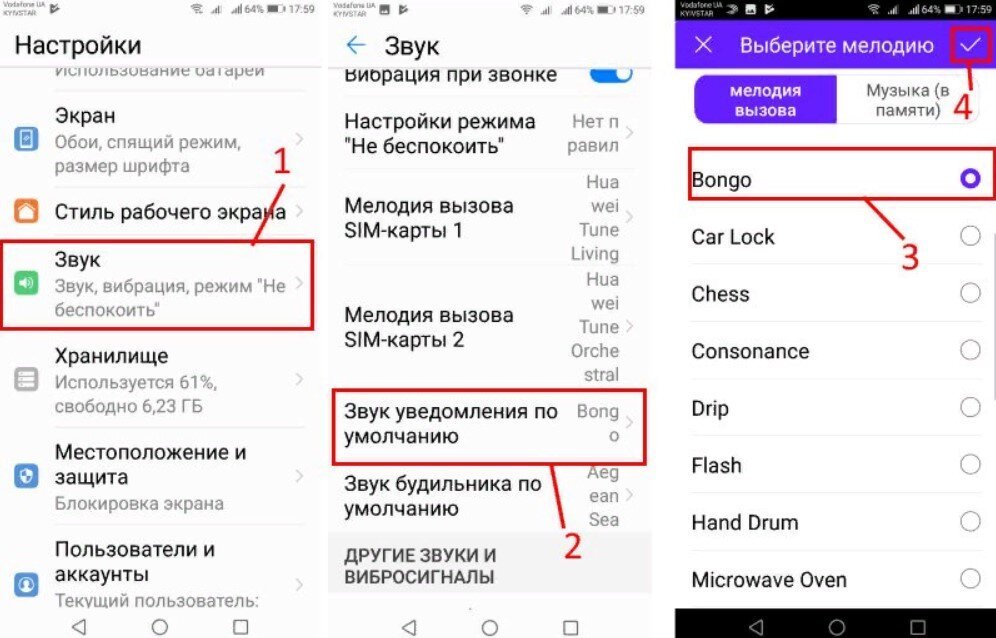
Где найти стандартные звуки для SMS и уведомлений
Как бы это странно не звучало, стандартные звуки находятся в упомянутом выше разделе «Звуки». Но раз возник такой вопрос, скорее всего, интересен доступ к заводским мелодиям через диспетчер задач или при подключении к ПК.
В первом случае нужно:
- Кликнуть на иконку «Мои файлы» в главном меню гаджета (так называется диспетчер задач на Андроид).
- Следом в «DCIM».
- Далее в «Audio».
- И в «Ringtones» или «Notifications» (в зависимости от прошивки).
Тут будет представлен аналогичный список тому, что можно заметить в настройках в разделе «Звук». При подключении к ПК электронный адрес точно такой же.
Дополнительная информация. При активации Root-прав (производитель не рекомендует этого делать), звуки можно найти по адресу system/media/ringtones.
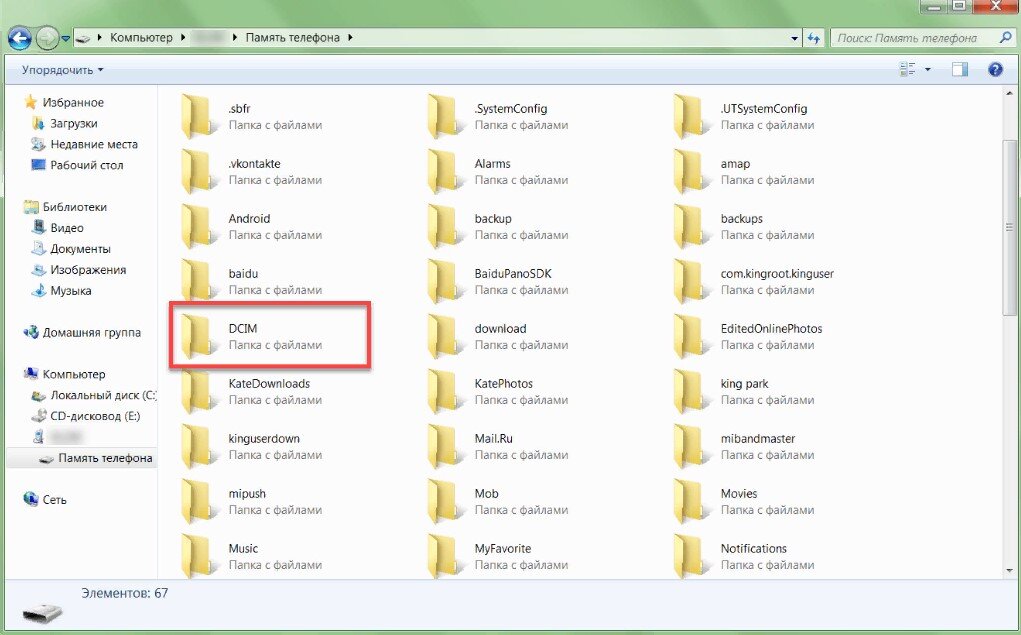
Как установить свой рингтон на СМС и уведомления Андроид
Теперь настало время поговорить о том, как происходит установка своей мелодии на СМС для Android. Ведь каждый хочет быть оригинальным или просто лишний раз наслаждаться любимой песней. Существует несколько способов, как это сделать.
Способ №1
Не приходят уведомления ВКонтакте, Android
Чтобы установить свой рингтон, надо сделать следующее:
- Перейти в «Мои Файлы».
- Выбрать внутреннюю память устройства.
- Найти раздел «Ringtons».
- Перенести сюда нужный mp3-файл.
- Зайти в меню настроек.
- Следом в раздел «Звук» и там во вкладке «Звук СМС по умолчанию» выбрать из списка добавленную мелодию.
Обратите внимание! Сначала следует найти нужную мелодию и воспользоваться инструментами «Скопировать» или «Вырезать», а уже потом следовать в раздел с рингтонами. Если после проделанной операции мелодия в списке отсутствует, стоит перезагрузить смартфон.
Способ №2
Второй метод позволяет поставить на Самсунге свою мелодию на СМС с помощью встроенных настроек.
Алгоритм действий имеет такой вид:
- Войдите в папку, где находится интересующая мелодия, к примеру, в Music.
- Найдите нужный рингтон, жмите на него и удерживайте в течение некоторого времени до появления меню. В нем выберите раздел Копировать.
- Вернитесь в основной раздел смартфона и найдите папку под названием Notification. Она находится в папке Мои файлы и Память устройства.
- Войдите в указанную выше папку и копируйте в нее звук, который планируете поставить на СМС на Samsung.
- Теперь выполните инструкцию, которая рассмотрена выше, и задайте нужный рингтон. Просто выберите его из перечня.
Как вариант, можно установить мелодию на СМС на Самсунг Галакси другим путем. Здесь также можно задействовать меню, но алгоритм действий будет иным. Сделайте такие шаги:
- войдите в Настройки;
- кликните на строчке Звуки и Уведомления;
- жмите на Уведомления сообщения;
- войдите в секцию Звук уведомлений;
- отыщите добавленную в папку мелодию и кликните на ее название.
Таким способом можно поставить любую мелодию на СМС телефона Samsung, не устанавливая дополнительных программ.
Способ №3
Еще один способ добавить мелодию на СМС на Самсунг — войти на Плей Маркет и набрать в поисковой строке Мелодии SMS. Система выдает несколько приложений, предлагающих большой выбор файлов для сообщения. Остается выбрать один из предложенных вариантов и поставить его на СМС в Samsung.
Для удобства в таких программах имеется несколько категорий, а именно свист, короткие, прикольные и т. д. При желании можно хоть каждый день менять мелодию. Этот способ отличается универсальность и подойдет для всех устройств с ОС Андроид. При этом не придется искать другие решения и тратить время на поиск мелодий для Samsung.
Способ №4
К сожалению, не во всех смартфонах Samsung предусмотрен необходимый пункт изменения рингтона. В результате возникают трудности с внесением правок в установленный рингтон. Многие не знают, как на Самсунге поменять мелодию на СМС из-за того, что не видят этой опции в настройках. В большинстве телефонов с Андроид предусмотрена возможность изменения рингтонов для календаря, будильника и вызова. Это неудобно, ведь на несколько разных уведомлений может приходиться один и тот же сигнал.
Чтобы исправить эту проблему, можно поставить программу Ring Extended. После ее инсталляции войдите в раздел Звуки уведомлений, а далее Уведомления Сообщения. После входа в раздел открывается несколько вариантов. Один из них — название нашей программы. Поставьте в софте отметку возле пункта Current ringtone, а после этого жмите раздел Media rington.
После завершения этой работы открываются мелодии, которые находятся на телефоне. Ставьте отметку ОК и наслаждайтесь новым рингтоном для SMS на Samsung
На телефонах Xiaomi
Опять же, разработчики MIUI решили добавить отдельную опцию для своих пользователей, чтобы они без проблем могли интегрировать любые звуки и песни для разных уведомлений в смартфоне, поэтому порядок действий несколько упрощен:
В дальнейшем выбранный звук будет доступен в общем списке, и вы сможете использовать его и в других случаях, например, при входящем звонке.
Video Caller Id
- Скачайте и установите приложение Video Caller Id из GooglePlay.
- Откройте приложение. В боковом меню вы можете выбрать контакт, группу или установить видео по умолчанию.
- Например, вы хотите установить видео на контакт. Нажмите на большой плюс в правом нижнем углу, чтобы добавить контакт из списка.
- Выберите человека (или нескольких людей) из списка контактов.
- Нажмите на иконку в правом верхнем углу, чтобы добавить видео.
- Выберите приложение.
- Нажмите на видео, которое будет установлено на контакт.
- После этого на основной странице появится выбранный вами человек с прикреплённым файлом. Если нажать на иконку контакта — появится контекстное меню, где всегда можно изменить настройки.
Video Ringtone Maker
- Установите Video Ringtone Maker из GooglePlay.
- Откройте приложение и нажмите Make Video Ringtone.
- Выберите видео из файлов своего телефона и нажмите на большую зелёную кнопку внизу.
- Дождитесь окончания обработки видео.
- Если видео слишком большое — выберите с помощью ползунков ту его часть, которая будет отображаться во время звонка.
- Сохраните изменения.
- Приложение спросит вас, что сделать с сохранённым файлом: установить по умолчанию или прикрепить к определённому контакту.
- Найдите нужный контакт и видео автоматически закрепится за ним.
Изменение уведомлений WhatsApp
Такие приложения, как Facebook или Gmail, часто имеют свои собственные звуки уведомлений, но вы можете легко изменить их, если захотите. Однако процедура может отличаться в зависимости от каждого приложения. Мы покажем вам пример с WhatsApp:
- 1. Откройте WhatsApp .
- 2. Нажмите на три точки, чтобы открыть меню в правом верхнем углу экрана.
- 3. Нажмите «Настройки», затем «Уведомления».
Читайте также: Что значат режимы камеры M, A, S и P?
Теперь появится список с разными мелодиями. Выберите свой любимый звук, затем подтвердите свой выбор, коснувшись OK.
Изменение уведомлений в Facebook Messenger
Распространенный Facebook Messenger также имеет стандартный звук уведомления, который гарантирует путаницу. Лучше всего перейти в меню на самой правой вкладке после установки и изменить его:
- Коснитесь своего профиля .
- Выберите Сигнал уведомления .
- Выберите тональный сигнал из предложенных вариантов.
Facebook Messenger поставляется с широким диапазоном сигналов, но вы не можете использовать свои собственные звуки. С Facebook Messenger Lite, ресурсосберегающим эквивалентом Facebook Messenger, нет способа изменить тон. В нем вы можете настроить свой телефон на вибрацию или использование светодиода для уведомлений. Однако для индивидуальных чатов и групп в Facebook Messenger нет настраиваемых уведомлений.
Нет возможности использовать файловый менеджер
Многие пользователи интересуются, как на «Андроиде» без использования сторонних приложений поставить мелодию на СМС. Выход есть и из этой ситуации. Для этого в файловой системе смартфона вам придется создать несколько папок. Сделать это можно при помощи стандартного обозревателя файлов. При этом для максимального удобства рекомендуем подключить гаджет к компьютеру. Необходимо в каталоге DCIM создать подкаталоги media/audio/ notifications. В последнюю папку (notifications) необходимо закинуть новый звук.
После этого он появится в стандартных мелодиях уведомления. Как видите, установить желанный звук на оповещения SMS не так сложно.
Почему мелодия не устанавливается / слетает / возвращается на стандартную?
Некоторые из возможных причин возникновения ошибок:
- перенос мелодий с внутренней памяти на карту памяти;
- установка карты памяти;
- обновление операционной системы (прошивки).
Возможные варианты решения проблемы:
- перенос мелодий на внутреннюю память телефона, например, в папку Ringtones;
- сброс настроек до заводских;
- прошивка телефона (крайняя мера).
Свой телефон всегда можно сделать особенным, установив оригинальные мелодии на звонок, SMS, группы контактов и отдельного человека. Для этих целей подойдут как стандартные средства, так и сторонние приложения, доступные в GooglePlay.
Не слышно уведомлений
В случае когда пользователь установил песню, но сообщения на Галакси приходят без звука:
- Вернитесь в «Настройки». Пролистайте список вниз, чтобы развернуть «Приложения».
- Появится новый список, где нужно выбрать «Сообщения».
- Теперь разверните «Уведомления».
- Выберите пункт «Новые сообщения (Слот 1/2)».
- В «Важность» выберите «Наивысшую: звук и всплывающее сообщение на экране» или установите другой подходящий вариант.
- Вернувшись на одно меню обратно, можно установить мелодию в отдельной вкладке.
Вывод
В статье подробно описано, как настроить звук уведомления на телефоне андроид. Мобильное устройство содержит массу стандартных мелодий для оповещения уведомлений. Если же ни один звук не нравится, воспользуйтесь третьей инструкцией и добавьте собственную мелодию. Желательно использовать короткие мелодии длительностью до 3 секунд.
Источники
- https://androidp1.ru/android-postavit-melodiyu-na-sms-ili-zvonok/
- https://androidsfaq.com/kak-postavit-melodiyu-na-zvonok-ili-sms-na-android/
- https://poandroidam.ru/setup/kak-postavit-melodiyu-na-sms.html
- https://tehnotech.com/kak-nastroit-zvuk-uvedomlenij-na-androide/
- https://tarifkin.ru/mobilnye-sovety/kak-izmenit-zvuk-uvedomleniya-na-androide
- https://androidnik.ru/kak-ustanovit-rington-na-sms-na-smartfone-samsung-galaxy/
- https://mirinfo.ru/android/ustanovka-svoey-melodii-na-sms-dlya.html
- https://besprovodnik.ru/kak-postavit-melodiyu-na-sms-samsung/
- https://mrandroid.ru/kak-izmenit-zvuk-uvedomlenij-na-vashem-telefone-android/
- https://www.orgtech.info/postavit-melodiyu-na-sms-na-samsung/
- https://androfon.ru/article/kak-nastroit-zvuk-uvedomleniya-na-telefone-android
Когда для приложения или текстового сообщения появляется уведомление, ваш Samsung Galaxy A41 отправляет вам звук и уведомление. Со временем этот рингтон нам надоест, и мы захотим настроить его. Или иногда мы хотели бы отличить мелодию SMS от мелодии звонка приложения. В этом уроке мы научим вас, как установить мелодию уведомлений, а также импортировать другие звуки. Наконец, мы объясним, как выбрать этот рингтон для уведомления с помощью приложения через ваш Samsung Galaxy A41.
Действительно, можно выбрать мелодию для уведомления на вашем телефоне Android. Чтобы определить этот звук, вам нужно будет выполнить следующие шаги:
- Зайдите в настройки вашего Samsung Galaxy A41
- Нажмите на «Звуки и вибрации».
- Затем нажмите «Мелодия уведомлений» или «Звуки уведомлений».
- Таким образом, вы сможете просмотреть список звуков для уведомлений, протестировать их и, таким образом, выбрать тот, который вам подходит.
- Чтобы подтвердить, нажмите на выбранный звук, затем вернитесь в меню ИЛИ нажмите OK.
Теперь мы можем слышать новую мелодию звонка во время нового уведомления.
Как добавить новый звук для уведомлений на вашем Samsung Galaxy A41?
Иногда мелодии, предлагаемые для уведомлений, вам не подходят, и вы можете добавить свой собственный звук для уведомлений. Как настроить звук уведомлений?
- Вы должны были найти и загрузить звук на свой компьютер
- Затем вам нужно будет подключить ваш Samsung Galaxy A41 к компьютеру.
- Если вы не знаете, как передавать файлы с ПК на Samsung Galaxy A41, прочтите нашу статью.
- Скопируйте выбранный звук на свой ПК
- Откройте свой Samsung Galaxy A41 в Windows или Mac Explorer.
- Затем вставьте этот рингтон в папку вашего Samsung Galaxy A41 под названием Уведомления.
- Отключите Samsung Galaxy A41 от компьютера.
Как выбрать мелодию для уведомлений в приложении?
Вы можете загрузить приложения, которые позволят вам иметь новые звуки уведомлений или отличать звук уведомлений для приложений от звука для смс. Вы можете выбрать такое приложение, как Уведомления Рингтоны который можно загрузить на свой Samsung Galaxy A41. Это приложение позволит вам выбрать мелодии для уведомлений, например звуки животных или электронные звуки. Вы также сможете выбрать разные мелодии для звонков и будильника.
Загрузите это приложение из магазина Google Play и установите его. После открытия этого приложения нажмите на мелодию, которая вам подходит, а затем нажмите на нее. Затем у вас будет выбор выбрать, с каким типом мелодии звонка он должен работать:
- Рингтон для смартфона
- Будильник
- Уведомления
- Контакты
Вы найдете приложения, специально предназначенные для рингтонов для WhatsApp. В противном случае, если вы больше не хотите, чтобы на вашем Samsung Galaxy A41 появлялись уведомления определенных приложений, прочтите нашу статью.
Как отличить звук уведомлений от звука текстовых сообщений на Samsung Galaxy A41?
Теперь вы знаете, как изменить звук уведомлений. Но иногда мы хотим, чтобы мелодия звонка отличалась в текстовых сообщениях и уведомлениях приложений. Вы можете скачать такие приложения, как, например, Лучшие бесплатные рингтоны на смс 2021 . Это приложение поможет вам настроить мелодию звонка для объявления нового сообщения на вашем Samsung Galaxy A41. Это приложение также предоставляет мелодии для ваших телефонных звонков, мелодию будильника или мелодию вашего Samsung Galaxy A41. Если вы когда-нибудь ищете дополнительную информацию о своем Samsung Galaxy A41, мы приглашаем вас взглянуть на другие статьи в категории: Samsung Galaxy A41.